Philips 32PFL7406H, 42PFL7406H, 42PFL7456H, 47PFL7456H, 32PFL7476H User Manual [et]
...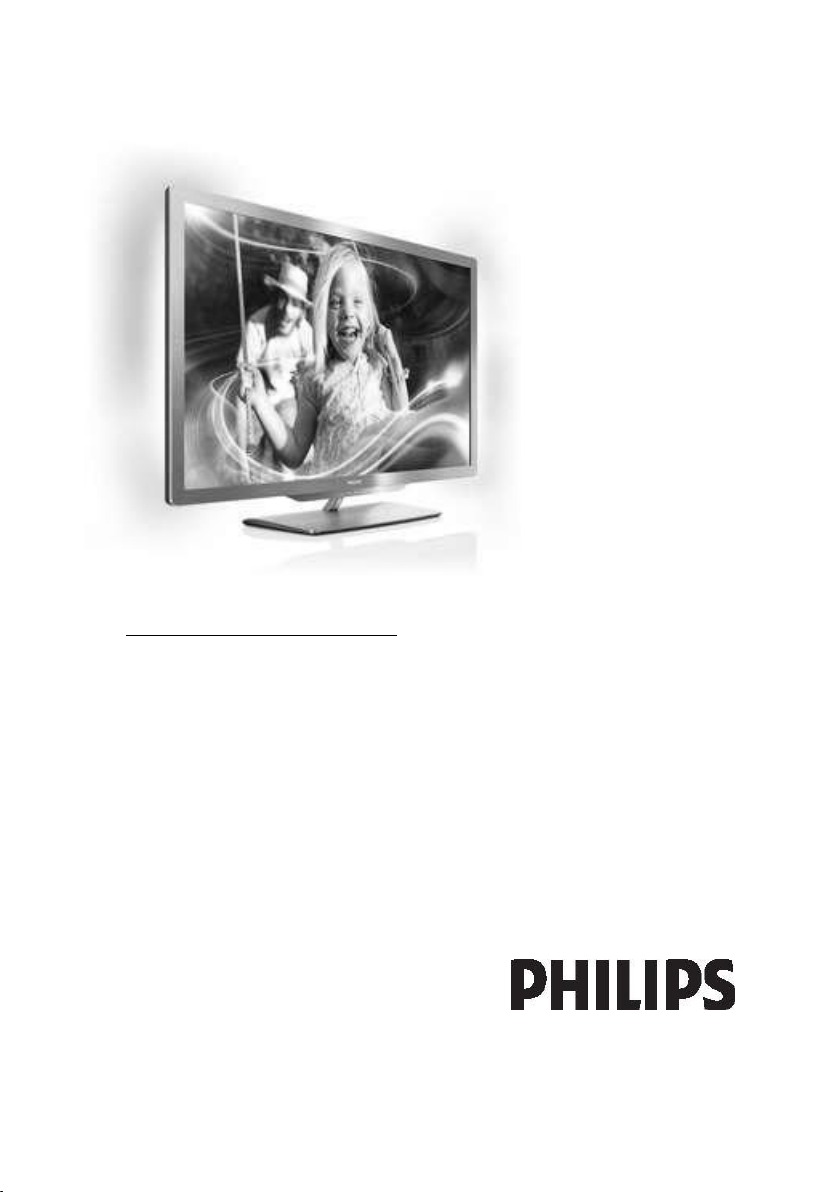
ET Kasutusjuhend
Register your product and get support at
www.philips.com/welcome
32PFL7406H
42PFL7406H
42PFL7456H
47PFL7456H
32PFL7476H
32PFL7486H
42PFL7486H
32PFL7496H
42PFL7406K
42PFL7456K
47PFL7456K
42PFL7486K
32PFL7406T
42PFL7406T
42PFL7456T
47PFL7456T
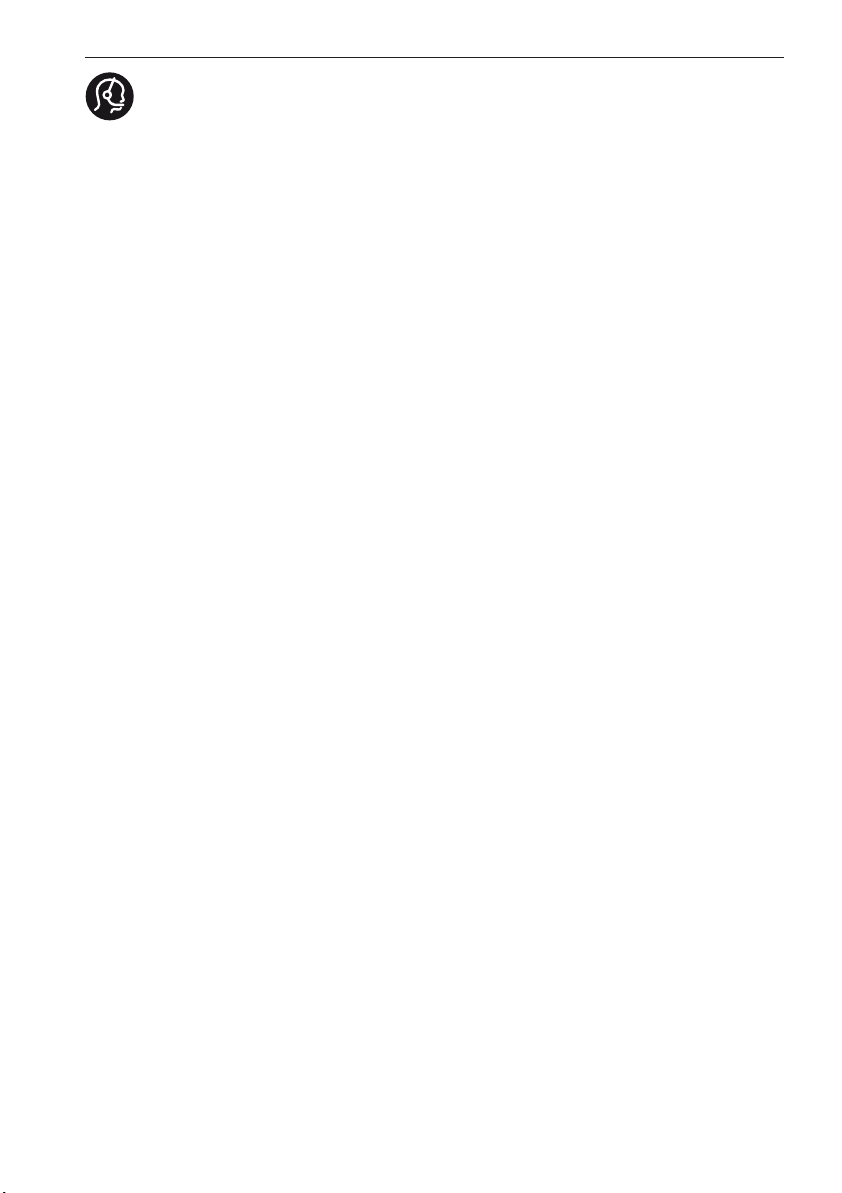
chat
chat
chat
chat
chat
Contact information
België/ Belgique
0800 80 190 Gratis/Gratuit
ß
www.philips.com/support
България
00800 11 544 24
Česká republika
800 142 840 Bezplatný hovor
Danmark
3525 8759 Lokalt opkald
ß
www.philips.com/support
Deutschland
0800 000 7520 (kostenfrei)
ß
www.philips.com/support
Ελλάδα
0 0800 3122 1280
Κλήση χωρίς χρέωση
España
900 800 655 Teléfono local gratuito
solamente para clientes en España
ß
www.philips.com/support
Estonia
8000100288 kohalik kõne tariifi
France
0805 025 510 numéro sans frais
ß
www.philips.com/support
Hrvatska
0800 222778 free
Ireland
South: 1 800 7445477
North: 0 800 331 6015
Italia
800 088774 Numero Verde
Қазақстан
+7 727 250 66 17 local
Latvia
80002794 local
Lithuania
880030483 local
Luxemburg/Luxembourg
080026550
Ortsgespräch/Appel local
Magyarország
06 80 018 189 Ingyenes hívás
Nederland
0800 023 0076 Gratis nummer
Norge
22 70 81 11 Lokalsamtale
Österreich
0800 180 016
Polska
00800 3111 318
Portugal
0800 780 902 Chamada Grátis
Россия
(495) 961 1111
8800 200 0880
(бесплатный звонок по России)
România
0800-894910 Apel gratuit
0318107125 Apel local
Србија
+381 114 440 841 Lokalni poziv
Slovensko
0800 004537 Bezplatný hovor
Slovenija
080080254 lokalni klic
Sverige
08 5792 9100 Lokalsamtal
Suisse/Schweiz/Svizzera
0800 002 050
Schweizer Festnetztarif/ Tarif réseau
fixe France
Suomi
09 2311 3415 paikallispuhelu
Türkiye
0800 261 3302 Şehiriçi arama
United Kingdom
0870 911 0036 toll free
Українська
0-800-500-697
This information is correct at the time of print. For updated information, see www.philips.com/support.
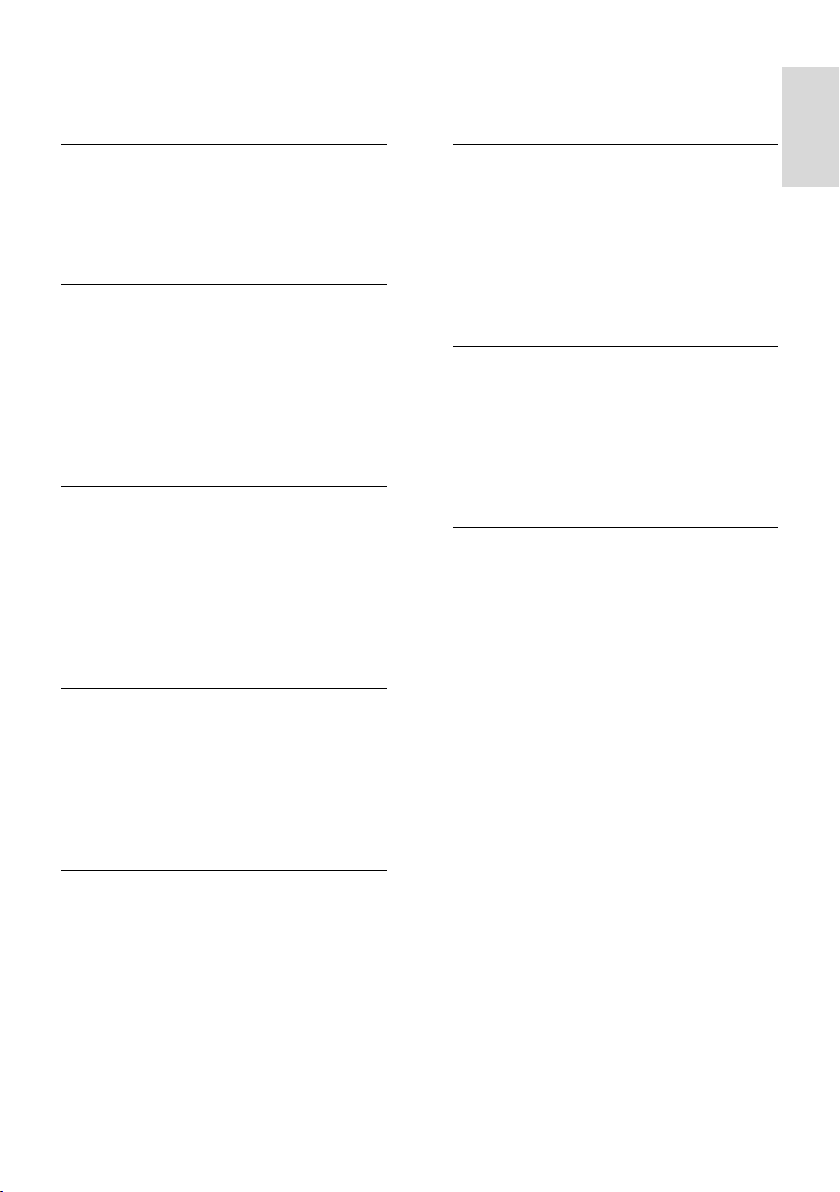
Eesti
Sisu
1 Alustamine 4
Teleri ülevaade 4
Tähtis 7
Keskkonnaalased pingutused 9
Teleri paigutamine 10
Spikker ja tugi 11
2 Teleri kasutamine 12
Juhtseadised 12
Teleri vaatamine 15
Vaadake külgeühendatud seadme
programmi 18
Ambilight 19
Arvuti sirvimine DLNA kaudu 20
Net TV sirvimine 22
Video laenutamine võrgust 24
3 Kasutage oma telerit paremini 26
HbbTV nautimine 26
Nutikas USB-salvestus 27
Teleteksti vaatamine 29
Lukkude ja taimerite seadistamine 31
Subtiitrite vaatamine 32
Scenea vaatamine 32
Universaalse juurdepääsu seadmine 33
EasyLinki kasutamine 34
4 Teleri seadistamine 37
Seadete abi 37
Pilt ja heli 37
Kanalid 38
Menüükeel 42
Muud seadistused 42
Tarkvara uuendamine 42
Teleri uuestiinstallimine 43
5 Teleri ühendamine 44
6 Veaotsing 58
Philipsiga ühenduse võtmine 58
Telerist üldiselt 58
Telekanal 58
Pilt 59
Heli 59
HDMI 60
USB 60
Võrk 60
7 Toote spetsifikatsioon 61
Toide ja vastuvõtt 61
Ekraan ja heli 61
Ekraani lahutusvõime 61
Multimeedia 62
Ühenduvus 63
Mõõtmed 63
Kasutusjuhendi versioon 64
8 Indeks 65
Teave kaablite kohta 44
Seadmete ühendamine 45
Muude seadmete ühendamine 52
Arvutid ja Internet 53
Üldliides 56
ET 3
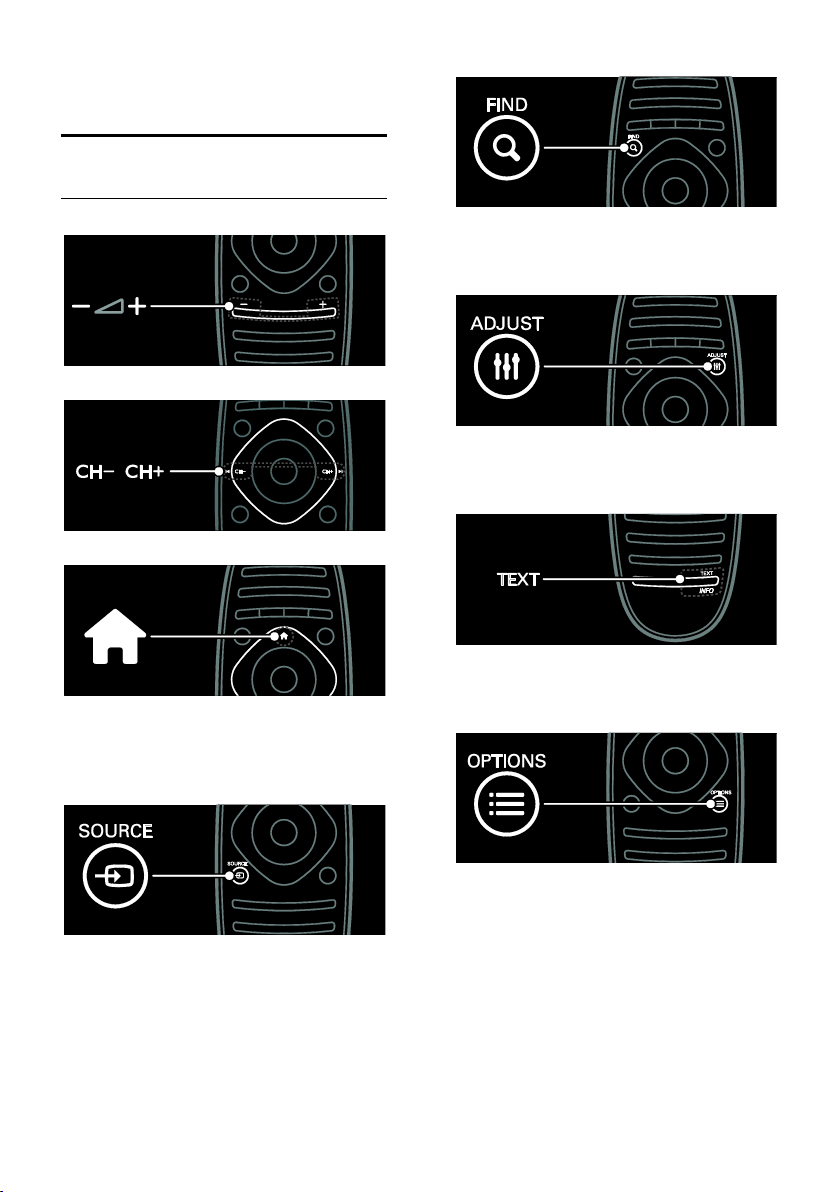
1 Alustamine
Teleri ülevaade
Kaugjuhtimispult
Helitugevuse muutmine.
Telerikanalite valimine.
Kodumenüü avamine ja sulgemine.
Kodumenüü pakub juurdepääsu ühendatud
seadmetele, pildi- ja heliseadetele ning
muudele kasulikele funktsioonidele.
Otsimismenüü avamine ja sulgemine.
Otsimismenüü pakub juurdepääsu kanalite
nimekirjale.
Reguleerimismenüü avamine ja sulgemine.
Reguleerimismenüü pakub juurdepääsu kõige
sagedamini kasutatavatele seadetele.
Tekstimenüü avamine ja sulgemine.
Tekstimenüü pakub juurdepääsu uudistele ja
teabele teletekstina.
Allikamenüü avamine ja sulgemine.
Allikamenüü pakub juurdepääsu ühendatud
seadmetele.
ET 4
Valikumenüü avamine ja sulgemine.
Valikumenüü pakub telekanalitele ja
programmidele käepärasemaid seadistusi.
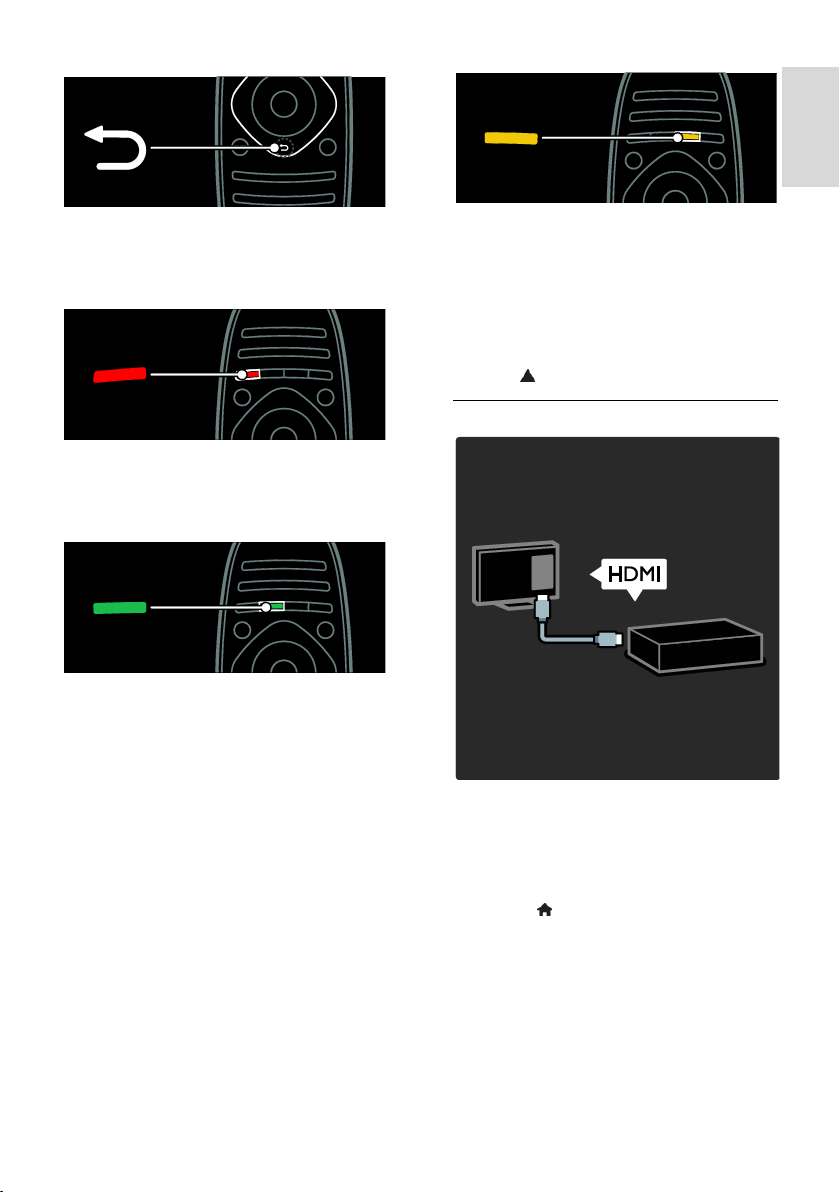
Eesti
Eelmisele menüülehele naasmine või teleri
funktsioonidest väljumine.
Teleri vaatamisrežiimi naasmiseks vajutage ja
hoidke all.
Punase menüüvaliku tegemine, juurdepääs
digitaalsetele interaktiivsetele TV teenustele*
või teleri esitlusklippide vaatamine.
*Saadaval ainult teatud mudelitel.
Kollase menüüvaliku tegemine või juurdepääs
elektroonilisele kasutusjuhendile.
Lisateavet kaugjuhtimispuldi kohta leiate
jaotisest Teleri kasutamine > Juhtseadised >
Kaugjuhtimispult (Lehekülg 12).
Teine võimalus on vaadata indeksist jaotises
Otsige...
Vajutage , et valida järgmine teleri ülevaade.
Seadmete ühendamine
Rohelise menüüvaliku tegemine või
juurdepääs energiatõhusatele seadetele.
Parima pildi- ja helikvaliteedi saamiseks
ühendage DVD-mängija, Blu-ray mängija või
mängukonsool HDMI (TM-i) kaudu.
EasyLinkiga mitteühilduva seadme
vaatamiseks lisage see Kodumenüüsse.
1. Vajutage > [Lisa oma seade].
2. Järgige ekraanile ilmuvaid juhiseid.
Märkus: kui teil palutakse valida
teleriühendus, valige konnektor, mida see
seade kasutab. Ühenduse kohta teabe
saamiseks vt jaotist Teleri ühendamine >
Seadmete ühendamine (Lehekülg 45).
ET 5
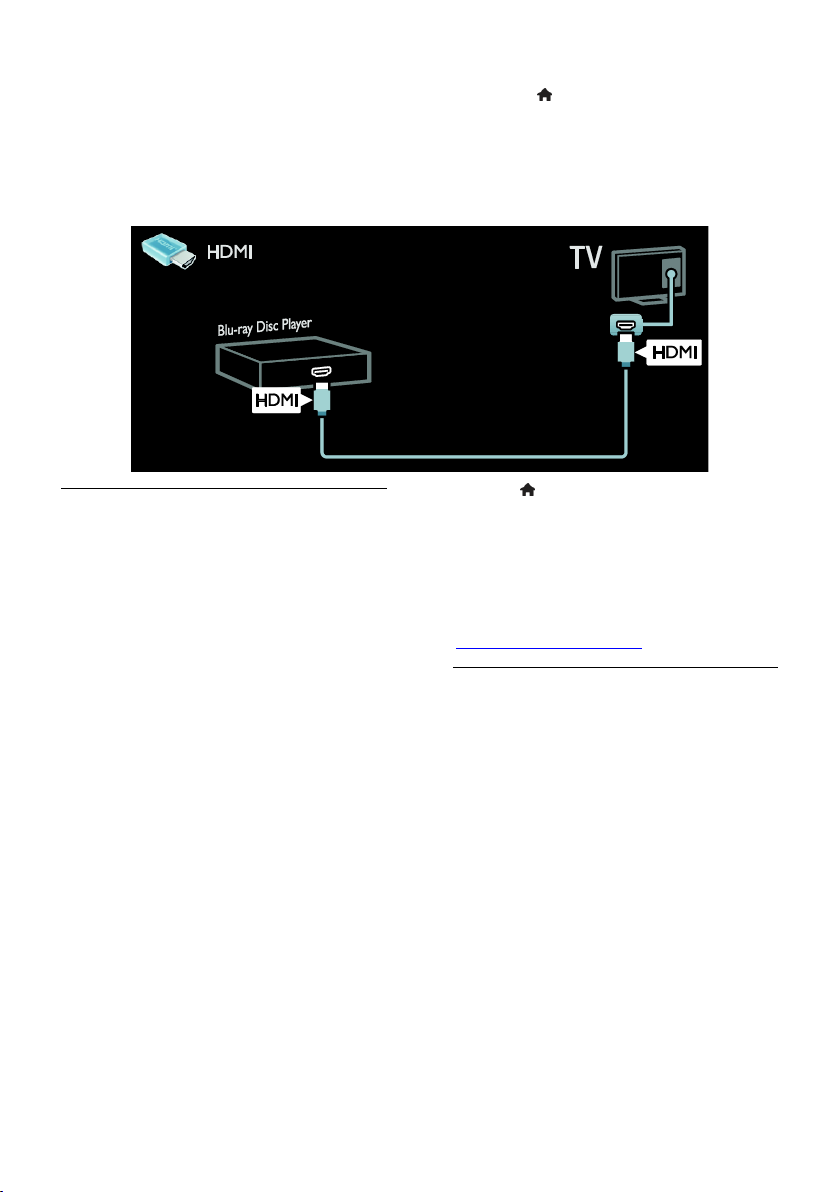
Kui teleriga ühendatakse EasyLinki või HDMIConsumer Electronic Controliga (HDMICEC-iga) ühilduv seade, lisatakse see
automaatselt Kodumenüüsse juhul, kui
Ühendatud seadme vaatamiseks
1. Vajutage .
2. Valige äsja lisatud seadme ikoon.
mõlemad seadmed on sisse lülitatud.
Seadme ühenduste kohta leiate lisateavet jaotisest Teleri ühendamine > Seadmete ühendamine.
Kõrglahutusega teler
Kõrglahutusega (HD) pildikvaliteet, kui
vaatate HD-programme.
Standardlahutusega (SD) programmide puhul
on pildikvaliteet standardne.
HD-videosisu saate vaadata järgmistel ja
muudel viisidel:
Blu-ray plaati esitav HDMI-kaabliga
ühendatud Blu-ray plaadimängija,
DVD-plaati esitav HDMI-kaabliga
ühendatud kvaliteetne DVD-mängija,
välisantenni kaudu vastuvõetav HD-
saade (DVB-T MPEG4),
HDMI-kaabliga ühendatud kaablivõrgu
või satelliidi kaudu HD-sisu edastav
digitaalne HD-vastuvõtja,
DVB-C-võrgu HD-kanal,
HD-mänge esitav HDMI-kaabliga
ühendatud HD-mängukonsool (nt XBox 360 või PlayStation 3).
Vajutage > [Seadistamine] > [Demode
vaatamine].
Demo vaatamine asub seadistusmenüü teisel
lehel.
Lisateabe saamiseks teie riigis saadaolevate
HD-kanalite kohta võtke ühendust Philipsi
edasimüüjaga või külastage veebisaiti
www.philips.com/support.
Ambilight
*Saadaval ainult teatud mudelitel.
Ambilight pakub lõõgastavamat
vaatamiskogemust. See kohandab
automaatselt valguse värvuse ja heleduse
teleri pildile sobivaks.
Lisateavet leiate jaotisest Teleri kasutamine
> Ambilight (Lehekülg 19).
HD-videolõik
HD-teleri oivalise teravuse ja pildikvaliteedi
nägemiseks valige Kodumenüüst vaatamiseks
HD-videolõik.
ET 6
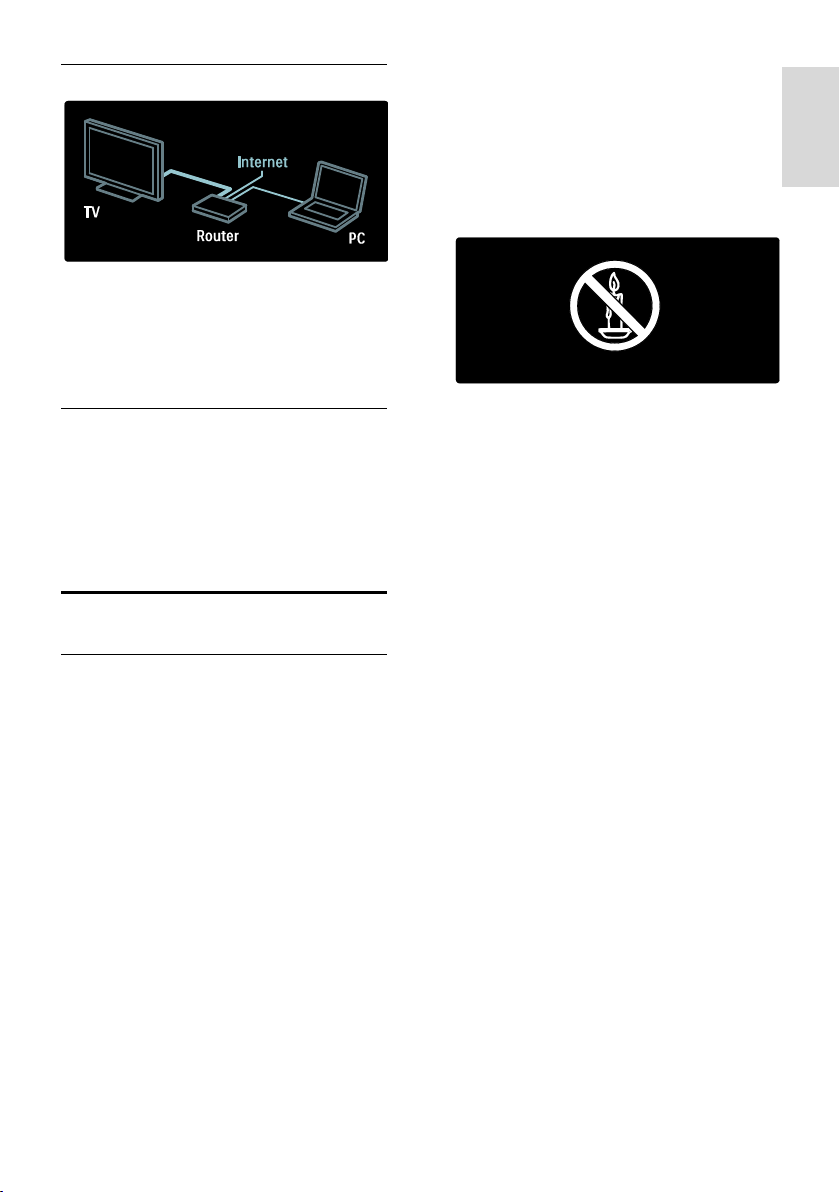
Eesti
Võrk
Ühendage teler oma koduvõrguga, et esitada
muusikat, fotosid ja videoid arvutist või
muust sama võrgu meediumiserverist.
Lisateavet leiate jaotisest Teleri ühendamine
> Arvutid ja Internet (Lehekülg 53).
Net TV
Kui teie koduvõrk on ühendatud Internetiga,
saate teleri ühendada teenusega Net TV.
Net TV pakub teile filme, pilte, muusikat ja
palju muud.
Lisateavet leiate jaotisest Teleri kasutamine
> Net TV sirvimine (Lehekülg 22).
Tähtis
Ohutus
Lugege enne oma teleri kasutamist kõik
juhised läbi ja veenduge, et saate neist aru.
Kui kahju on põhjustatud juhiste eiramisest,
siis garantii ei kehti.
Elektrilöögi või tulekahju oht!
Teler ei tohi puutuda kokku vihma ega
veega. Ärge kunagi asetage teleri
lähedusse vedelikuanumaid, näiteks
vaase. Kui teleri peale või sisse satub
vedelik, eemaldage teler kohe
seinakontaktist. Võtke ühendust Philipsi
kasutajatoega ja laske telerit enne selle
kasutamist kontrollida.
Ärge kunagi asetage esemeid teleri
ventilatsiooniavadesse või muudesse
avaustesse.
Telerit pöörates veenduge, et te ei
venita toitejuhet. Toitejuhtme
venitamine võib rikkuda ühendust ja
põhjustada kaarlahendust.
Ärge kunagi asetage telerit,
kaugjuhtimispulti ega patareisid lahtise
tule või muude soojusallikate lähedusse,
sealhulgas otsese päikesevalguse kätte.
Tule levimise vältimiseks hoidke küünlad
ja muud leegid telerist,
kaugjuhtimispuldist ja patareidest alati
eemal.
Lühise või tulekahju oht!
Ärge kunagi laske kaugjuhtimispuldil ja
akudel/patareidel puutuda kokku vihma,
vee ega liigse kuumusega.
Vältige pistikutele jõu avaldamist.
Lahtised pistikud võivad põhjustada
kaarlahendust või tulekahjusid.
Vigastuse või televiisori kahjustumise oht!
Rohkem kui 25 kg või 55 naela kaaluva
teleri tõstmiseks ja kandmiseks on vaja
kahte inimest.
Kui paigutate teleri alusele, siis kasutage
kaasasolevat alust. Kinnitage alus kindlalt
teleri külge. Asetage teler lamedale,
tasasele pinnale, mis on suuteline teleri
ja aluse raskust kandma.
Kui kinnitate teleri seinale, siis kasutage
ainult teleri raskust kandvat
seinakinnitust. Ühendage seinakinnitus
seinaga, mis on suuteline teleri ja
seinakinnituse raskust kandma.
Koninklijke Philips Electronics N.V. ei
võta vastutust valest seinale
paigaldamisest põhjustatud õnnetuste,
vigastuste või kahjude eest.
Enne teleri ühendamist seinakontakti
veenduge, et toitepinge vastab teleri
tagaküljele trükitud väärtusele. Ärge
kunagi ühendage telerit seinakontaktiga,
kui pinge on sellest erinev.
Mõned toote komponendid võivad olla
klaasist. Vigastuste ja kahjustuste
vältimiseks, käidelge ettevaatlikult.
ET 7
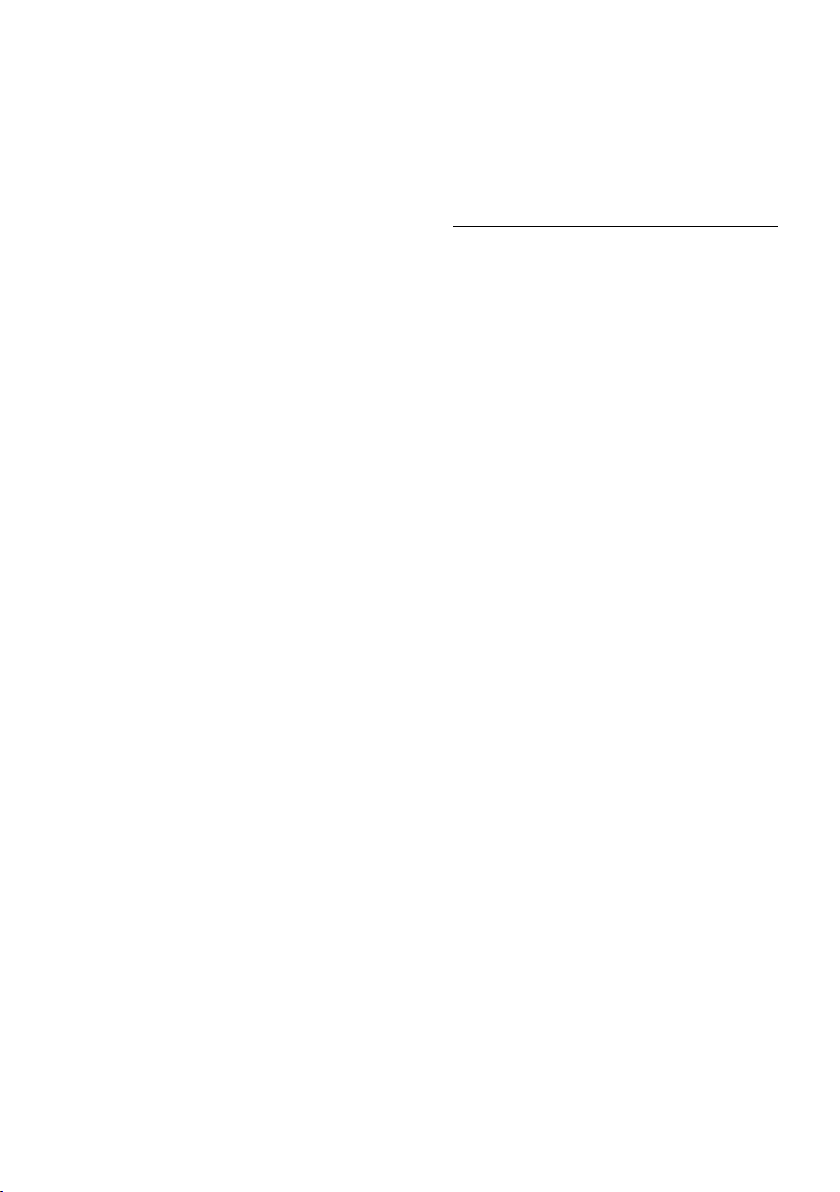
Laste vigastuse oht!
Järgige neid ettevaatusabinõusid, et vältida
teleri ümberkukkumist, mis võib lapsi
vigastada.
Ärge kunagi paigutage telerit pinnale,
mis on kaetud riide või muu
äratõmmatava materjaliga.
Veenduge, et ükski teleri osa ei ulatu üle
aluspinna nurga.
Ärge kunagi asetage telerit kõrgele
mööbliesemele (näiteks raamaturiiulile)
ilma nii mööblieset kui ka telerit seina
või sobiva toe külge kinnitamata.
Rääkige lastele, et mööbli otsa ronimine
telerini ulatumiseks on ohtlik.
Patareide allaneelamise oht!
Toode/kaugjuhtimispult võib sisaldada
nööppatareid, mida saab alla neelata.
Hoidke patareid alati väljaspool laste
käeulatust!
Ülekuumenemise oht!
Ärge kunagi paigutage telerit piiratud
ruumi. Jätke alati teleri ümber
ventilatsiooniks vähemalt 4 tolli või 10
cm vaba ruumi. Veenduge, et kardinad
või muud esemed ei kata kunagi teleri
ventilatsiooniavasid.
Vigastuse, tulekahju või toitejuhtme
kahjustuse oht!
Ärge kunagi asetage telerit või muid
esemeid toitejuhtme peale.
Teleri toitejuhtme lihtsaks
lahtiühendamiseks seinakontaktist
veenduge, et toitejuhe on teile alati
täielikult kättesaadav.
Kui toitejuhet kontaktist lahti ühendate,
tõmmake alati pistikust ja mitte
juhtmest.
Tõmmake enne äikest teleri toitepistik
pistikupesast välja ja antenn küljest ära.
Äikese ajal ärge kunagi puudutage teleri,
toitejuhtme ega antennikaabli mingeid
osi.
Kuulmiskahjustuse oht!
Vältige kõrvaklappide kasutamist kõrge
helitugevusega või kaua aega järjest.
Madalad temperatuurid
Kui telerit transporditakse madalamal
temperatuuril kui 5 °C või 41 °F, siis
pakkige teler enne seinakontakti
ühendamist lahti ja oodake, kuni teleri
temperatuur ühtlustub
toatemperatuuriga.
Ekraanihooldus
Teleriekraani kahjustuse oht! Ärge
kunagi puudutage, lükake, hõõruge ega
lööge ekraani ühegi esemega.
Eemaldage teler enne puhastamist
seinakontaktist.
Puhastage teler ja selle korpus pehme,
niiske lapiga. Ärge kunagi kasutage teleri
puhastamiseks selliseid aineid nagu
alkohol, kemikaalid või majapidamises
tarvitatavad puhastusvahendid.
Moonutuste ja värvide hajumise
vältimiseks pühkige veetilgad võimalikult
kiiresti ära.
Võimaluse korral vältige liikumatuid
kujutisi. Liikumatud kujutised on
kujutised, mis jäävad pikaks ajaks
ekraanile. Liikumatud kujutised on
ekraanimenüüd, mustad ribad, kellaaja
ekraanikuvad jne. Kui olete sunnitud
liikumatuid kujutisi kasutama, vähendage
ekraanikahjustuste vältimiseks ekraani
kontrastsust ja heledust.
ET 8
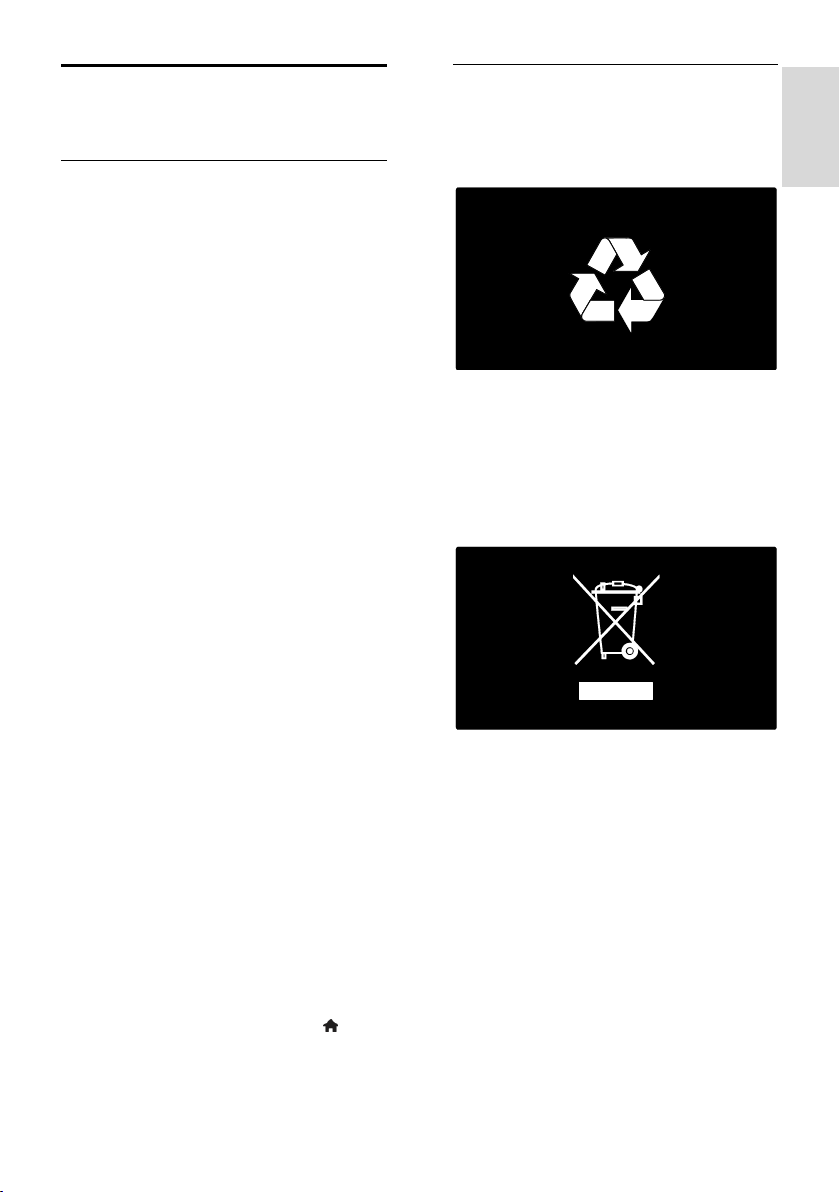
Eesti
Keskkonnaalased
pingutused
Energiatõhusus
Philips püüab pidevalt vähendada oma
innovaatiliste tarbekaupade mõju
keskkonnale. Suuname oma jõupingutused
keskkonnakaitse parandamisele tootmisel,
kahjulike ainete vähendamisele,
energiatõhusale kasutusele, kasutusest
kõrvaldamise juhiste koostamisele ja toodete
ringlussevõtmisele.
Juurdepääs energiatõhusatele seadetele
Vajutage telerit vaadates kaugjuhtimispuldi
rohelist nuppu.
Need energiatõhusad seaded sisaldavad
järgmisi võimalusi.
Energiasäästlikud pildiseaded: saate
rakendada mitmeid energiasäästlikke
pildiseadeid. Vajutage telerit vaadates
rohelist nuppu ja valige [Energiasääst].
Toitelüliti: sellega saate teleri toite
täielikult välja tülitada. See asub seadme
põhjal.
Ekraan väljas: kui soovite kuulata ainult
teleri heli, saate teleri ekraani välja
lülitada. Muud funktsioonid toimivad
tavapäraselt edasi.
Valgussensor: sisseehitatud ümbritseva
valgustugevuse sensor vähendab teleri
ekraani heledust, kui ümbritsev valgus
muutub hämaramaks.
Väike ooterežiimi energiatarve:
täiustatud toiteplokk vähendab teleri
energiatarvet eriti madalale tasemele
ilma pideva ooterežiimi funktsionaalsust
kaotamata.
Toiterežiimi haldus: selle teleri
täiustatud toiterežiimi haldus tagab
kõige tõhusama energiakasutuse.
Nägemaks, kuidas personaalsed
teleriseadistused mõjutavad teleri
suhtelist energiatarvet, vajutage ja
valige [Seadistamine] > [Demode
vaatamine] > [Active Control].
Kasutamise lõpetamine
Teie toode on kavandatud ja toodetud
kvaliteetsetest materjalidest ja osadest, mida
on võimalik ringlusse võtta ja uuesti kasutada.
Kui toote külge on kinnitatud läbikriipsutatud
prügikasti sümbol, siis kehtib tootele Euroopa
direktiiv 2002/96/EÜ. Palun viige ennast
kurssi elektriliste ja elektrooniliste toodete
eraldi kogumist reguleerivate kohalike
eeskirjadega.
Toimige oma kohalikele seadustele vastavalt
ja ärge käidelge vanu tooteid koos
olmeprügiga. Toote õige kõrvaldamine aitab
vältida võimalikke negatiivseid tagajärgi
keskkonnale ja inimeste tervisele.
Toode sisaldab akusid/patareisid, mille suhtes
kehtib Euroopa direktiiv 2006/66/EÜ ja mida
ei tohi käidelda koos olmeprügiga. Palun viige
ennast kurssi akude/patareide eraldi kogumist
reguleerivate kohalike eeskirjadega, kuna õige
kõrvaldamine aitab vältida võimalikke
negatiivseid tagajärgi keskkonnale ja inimeste
tervisele.
ET 9
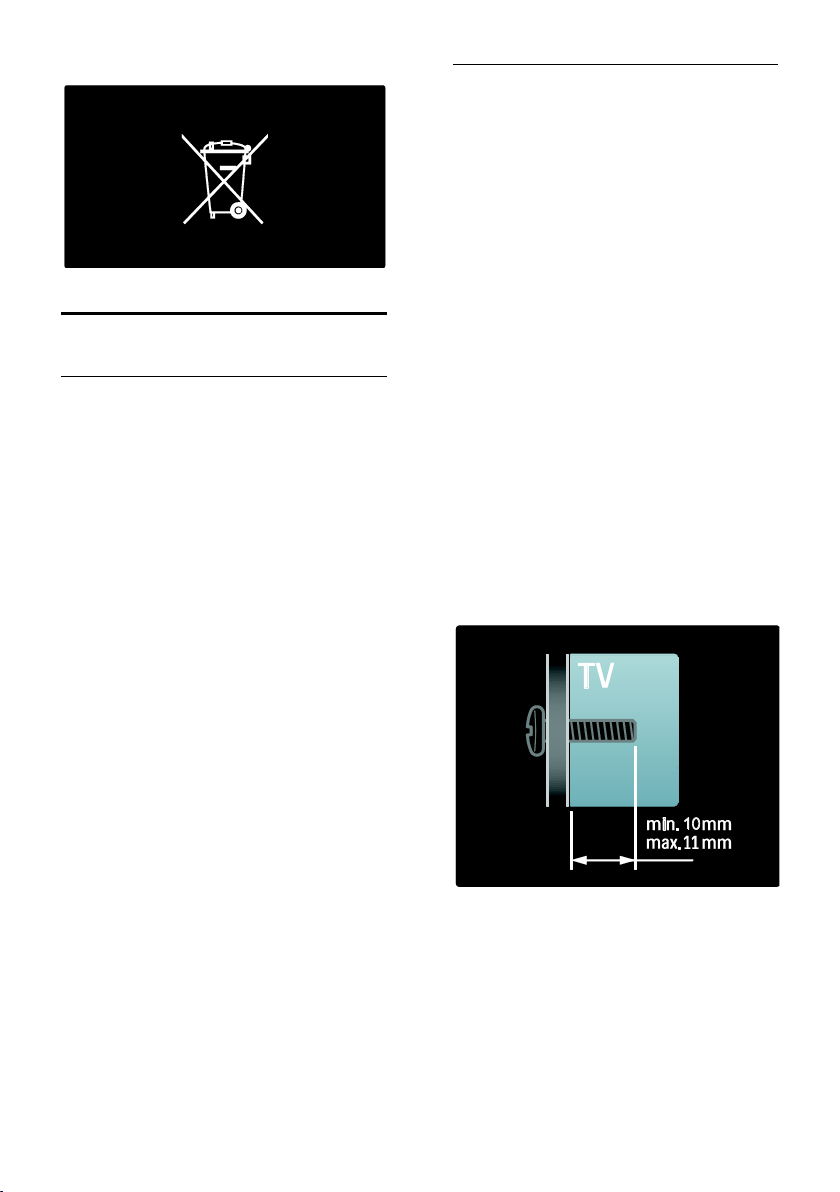
Teleri paigutamine
Paigutus
Enne teleri paigaldamist lugege kõik
ohutuseeskirjad läbi. Vt Alustamine>
Tähtis > Ohutus (Lehekülg 7).
Paigutage teler nii, et valgus ei langeks
otse ekraanile.
Ideaalne teleri vaatamise kaugus võrdub
ekraani diagonaali kolmekordse
pikkusega. Näiteks kui teleri ekraani
diagonaali suurus on 116 cm / 46˝, on
ideaalne vaatamiskaugus ~3,5 m /
~138˝ ekraanist.
Istumisasendis peaksid teie silmad
olema ekraani keskpunktiga samal
tasemel.
Alustoele või seinale paigaldamine
Oma teleri jaoks parimate seadistuste
rakendamiseks valige seinale või alustoele
paigaldamine.
1. Menüüst [Eelistused] valige [TV asend].
2. Valige [Teleri alusel] või [Seinale
kinnitatav] ja seejärel vajutage OK.
Seinale kinnitamine
Võite oma teleri paigaldada ka ühilduvale
telerialusele (ei sisaldu pakendis). Kontrollige
teleri ekraani suurust ja leidke loetelust
ostmiseks õiget tüüpi seinakinnitus:
81 cm / 32 tolli: 200 mm x 200 mm, M6
94 cm / 37 tolli: 200 mm x 200 mm, M6
107 cm / 42 tolli: 400 mm x 400 mm, M6
119 cm / 47 tolli: 400 mm x 400 mm, M6
140 cm / 55 tolli: 400 mm x 400 mm, M8
Hoiatus: järgige kõiki teleri kinnitusega
kaasasolevaid juhiseid. Koninklijke Philips
Electronics N.V. ei võta vastutust valest
seinalepaigaldamisest põhjustatud
õnnetuste, vigastuste või kahjude eest.
Kaablite ja pistmike vigastuste vältimiseks
jätke teleri tagaossa vähemalt 5,5 cm / 2,2
tolli vaba ruumi.
32–tollised kuni 42-tollised telerid.
Enne teleri seinale paigaldamist leidke
kinnitamiseks sobiv kruvipikkus.
Sobiva pikkusega kruvi leidmiseks liitke
seinakinnituse laius ja joonisel näidatud
kruvipikkus.
ET 10
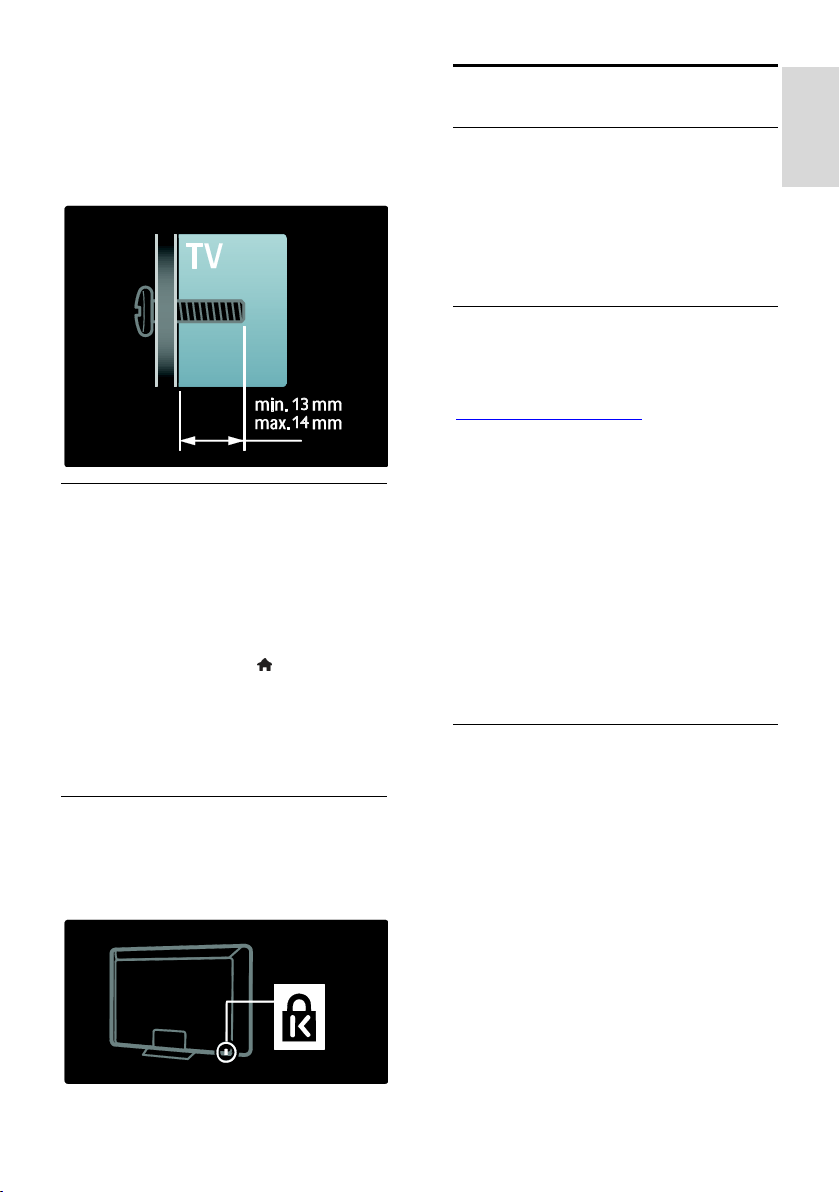
Eesti
47- kuni 55-tollised telerid
Enne teleri seinale paigaldamist leidke
kinnitamiseks sobiv kruvipikkus.
Sobiva pikkusega kruvi leidmiseks liitke
seinakinnituse laius ja joonisel näidatud
kruvipikkus.
Asukoht
Teleri asukoha sobitamiseks rakendatakse
mitmeid seadistusi.
Kaupluse või kodu režiim
Kõigile teleri seadistustele juurdepääsuks
seadke teleri asukoht režiimi Kodu. Režiimis
Pood saate kasutada ainult mõnda seadistust.
1. Vajutage telerit vaadates .
2. Valige [Seadistamine] > [Teleri seaded] >
[Eelistused].
3. Valige [Asukoht] > [Kodu] või [Pood],
seejärel vajutage OK.
4. Taaskäivitage teler.
Teleri lukustamine
Teler on varustatud teleripõhjale paigaldatud
Kensingtoni turvapesaga. Ostke teleri
turvamiseks Kensingtoni vargusevastane lukk
(ei kuulu komplekti).
Spikker ja tugi
Spikri kasutamine
Ekraanile kuvatavale valikule [Kasutusjuhend]
juurdepääsemiseks vajutage kodumenüüs
kollast nuppu.
Kollast nuppu vajutades saate lülitada ka
menüü [Kasutusjuhend] ja telerimenüü
vahel.
Võrgutugi
Kui te ei leia vajalikku teavet ekraanil
kuvatavas menüüs [Kasutusjuhend],
külastage meie võrgutuge aadressil
www.philips.com/support.
Soovitud keele valimiseks järgige veebilehel
toodud juhiseid ja sisestage seejärel toote
mudelinumber.
Meie tugiteenuste veebilehel saate ka:
leida vastused korduma kippuvatele
küsimustele;
lugemiseks alla laadida selle
kasutusjuhendi prinditava PDFvormingus versiooni;
saata meili konkreetse küsimusega;
vestelda võrgus mõne meie
tugipersonali liikmega (saadaval ainult
teatud riikides).
Philipsiga ühenduse võtmine
Soovi korral võite abi saamiseks võtta
ühendust Philipsi kohaliku kasutajatoega.
Kontaktnumbri leiate teleriga kaasasolevalt
teabelehelt.
Enne Philipsiga ühenduse võtmist märkige
üles teleri mudel ja seerianumber. Selle teabe
leiate teleri tagaküljelt või selle pakendilt.
ET 11
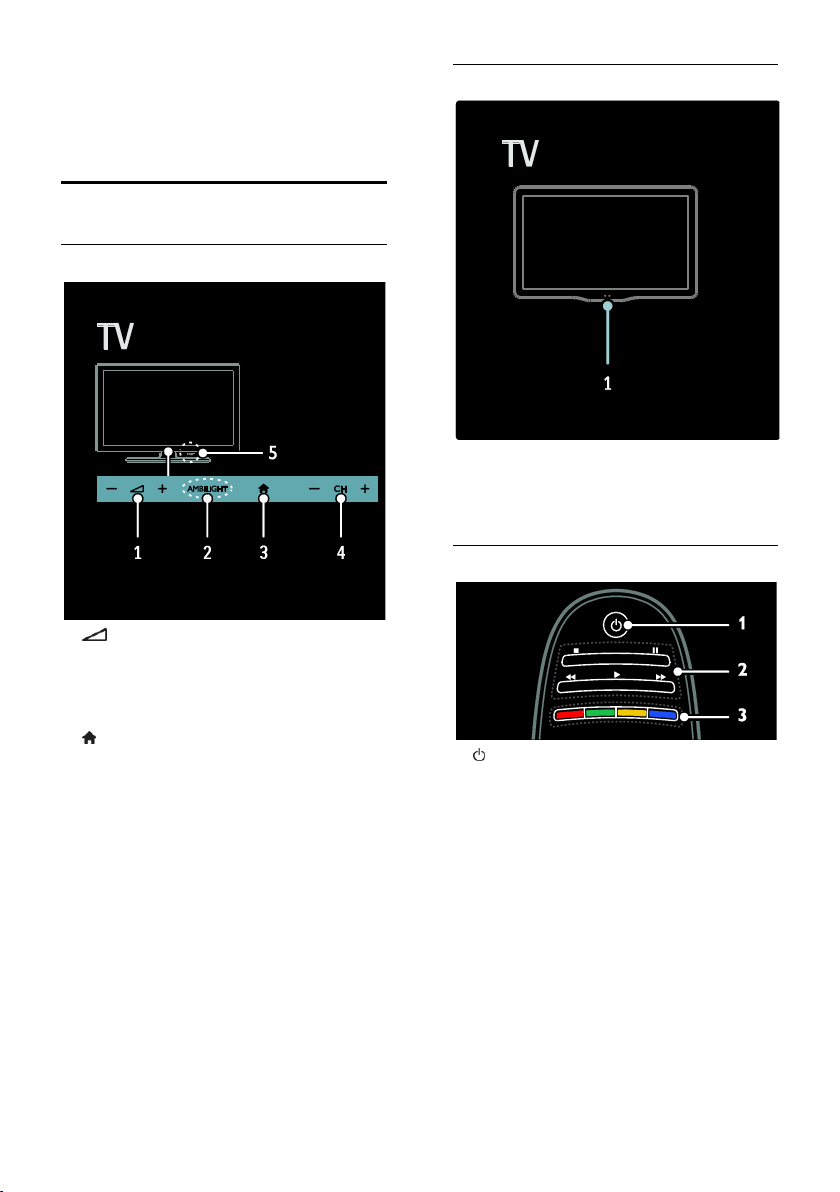
2 Teleri
kasutamine
Juhtseadised
Teleri juhtseadised
Näidikud
1. Ümbritseva valguse sensor /
kaugjuhtimispuldi sensor
Ümbritseva valguse sensor on olemas ainult
teatud mudelitel.
Kaugjuhtimispult
1. +/-: suurendage või vähendage
helitugevust.
2. AMBILIGHT: lülitage Ambilight sisse või
välja.
Ambilight on ainult teatud mudelitel saadaval.
3. (Algusesse): avage kodumenüü.
Vajutage uuesti kodumenüü toimingu
käivitamiseks. Kinnitab sisestuse või valiku.
4. CH +/-: lülitage järgmisele või eelmisele
kanalile.
5.Toide: lülitage teler sisse või välja.
ET 12
1. (Ooterežiim): lülitage teler sisse või
ootele.
2. Esitamise nupud: reguleerige video või
muusika mängimist.
3. Värvilised nupud: valige toimingud või
suvandid. Ei toetata MHEG-režiimis.
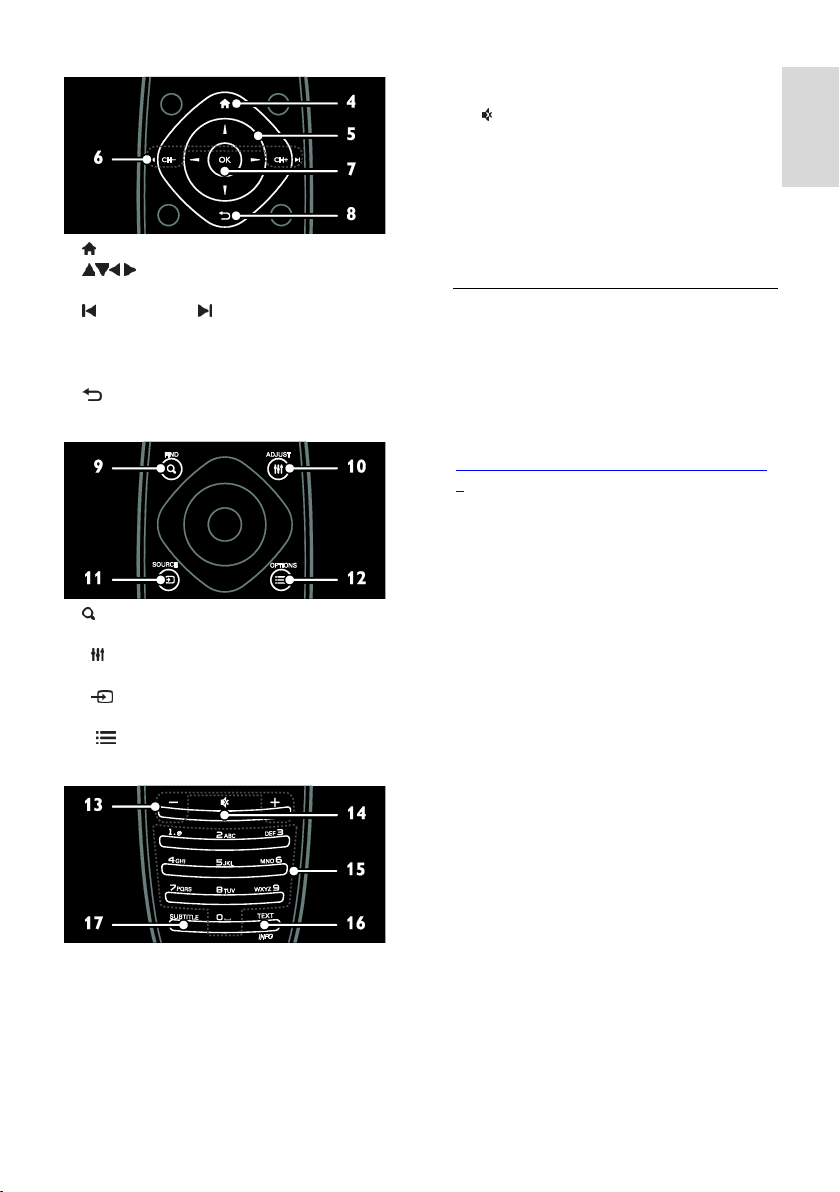
Eesti
4. (Algusesse): avage kodumenüü.
5. (Noolenupud): liikuge menüüdes
ja valige üksuseid.
6. CH - / CH + (Eelmine/järgmine):
vahetage kanaleid, liikuge menüülehtede,
lugude, albumite või kaustade vahel.
7. OK: kinnitage sisestus või valik.
8. (Tagantvaade): naaske eelmisele
menüülehele või väljuge telerifunktsioonist.
9. FIND: avage menüü, et valida teleri
kanalite nimekiri.
10. ADJUST: avage menüü, et reguleerida
seadistusi.
11. SOURCE: valige ühendatud
seadmed.
12. OPTIONS: avage praeguse tegevuse
või valikuga seotud suvandid.
13. +/- (Helitugevus): reguleerige
helitugevust.
14. (Vaigistus): vaigistage või taastage heli.
15. 0-9(Numbrinupud): valige kanaleid.
16. TEXT/INFO: lülitage teletekst sisse või
välja. Vajutage ja hoidke nuppu all, et
praeguse toimingu kohta rohkem teavet
saada.
17. SUBTITLE: lülitage subtiitrid sisse või
välja.
Akud/patareid
Hoiatus. Patareide allaneelamise oht!
Toode/kaugjuhtimispult võib sisaldada
nööppatareid, mida saab alla neelata. Hoidke
patareid alati väljaspool laste käeulatust!
Ettevaatust! Patarei sisaldab perkloraate,
käsitsege hoolikalt. Lisateavet vt saidilt
www.dtsc.ca.gov/hazardouswaste/perchlorat
e.
Kui kaugjuhtimispuldi signaal on nõrk,
asendage patareid.
1. Avage patareipesa kaas.
2. Eemaldage patareipesast vanad patareid ja
asendage need uutega.
Kontrollige, et patareide + ja – otsad oleksid
kohakuti patareipesas olevate vastavate +/–
märkidega.
Märkused.
Käidelge patareisid kehtivate seaduste
kohaselt. Lugege jaotist Alustamine >
Keskkonnaalased pingutused > Kasutusest
kõrvaldamine (Lehekülg 9).
Eemaldage patareid kaugjuhtimispuldist, kui
te seda pikka aega ei kasuta.
Patarei tüüp sõltub kaugjuhtimispuldi
mudelist.
ET 13
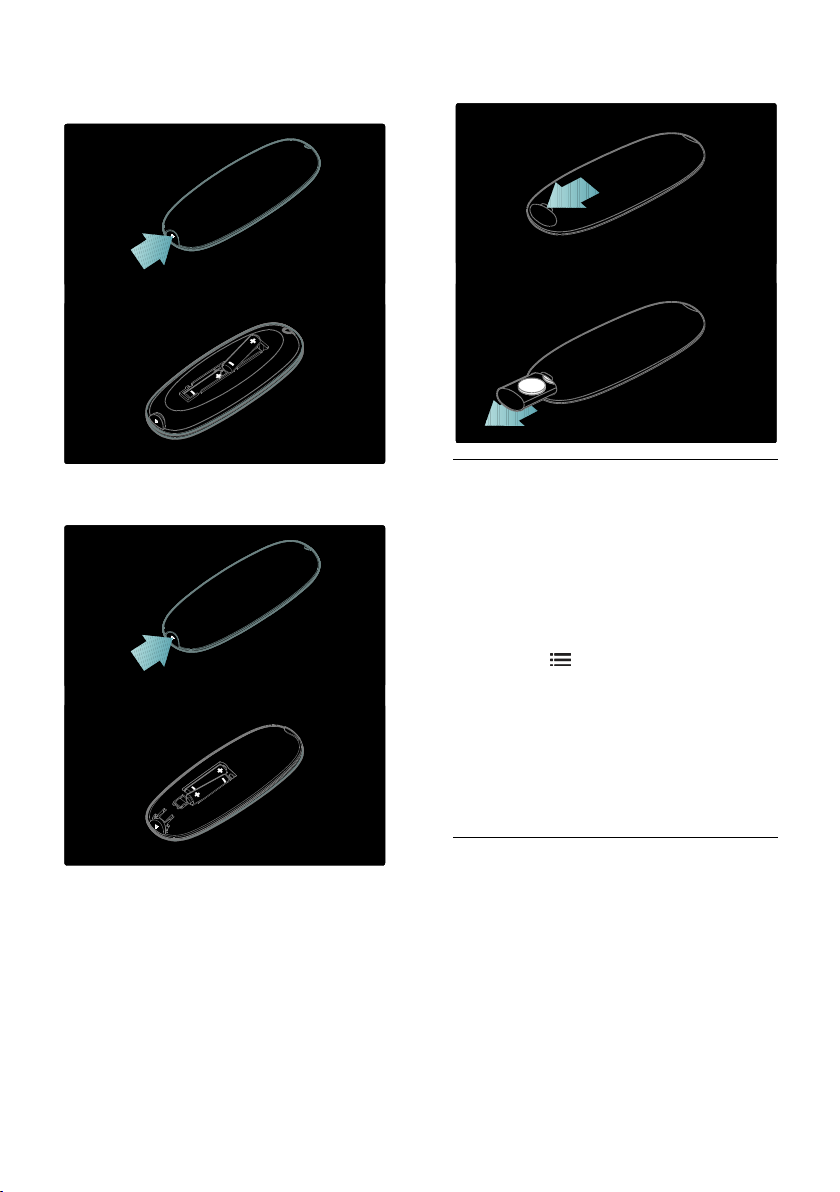
AAA-patareidega kaugjuhtimispult (otsakuti
paiknevad patareid):
AAA-patareidega kaugjuhtimispult (kõrvuti
paiknevad patareid):
Nööppatareidega kaugjuhtimispult:
EasyLinki juhtseadised
Märkus: EasyLinki juhtseadised on saadaval,
kui ühendatud seade ühildub HDMI-CEC-ga.
EasyLink võimaldab teil reguleerida oma
telerit ja muid HDMI-CEC seadmeid ühe
kaugjuhtimispuldiga.
Juurdepääs EasyLinki juhtseadistele
1. Vaadates ühendatud HDMI-CEC seadme
sisu, vajutage OPTIONS.
2. Valige [Kuva seadme klahvid], seejärel
vajutage OK.
3. Valige EasyLinki juhtnupp ja vajutage
seejärel OK.
EasyLinki kohta saate rohkem lugeda jaotisest
Teleri parem kasutamine > EasyLinki
kasutamine (Lehekülg 34).
ET 14
Nutitelefoniga juhtimine
Kasutage oma iPhone'i sekundaarse
kaugjuhtimispuldi või isegi klaviatuurina.
Külastage Apple'i rakenduste poodi ja laadige
alla rakendus Philips Wifi TV Remote.
Järgige rakenduste poes antud juhiseid.
Veenduge, et teler on ühendatud samasse
võrku kui iPhone. Võrguühenduste kohta
lugege jaotisest Teleri ühendamine >
Arvutid ja Internet (Lehekülg 53).
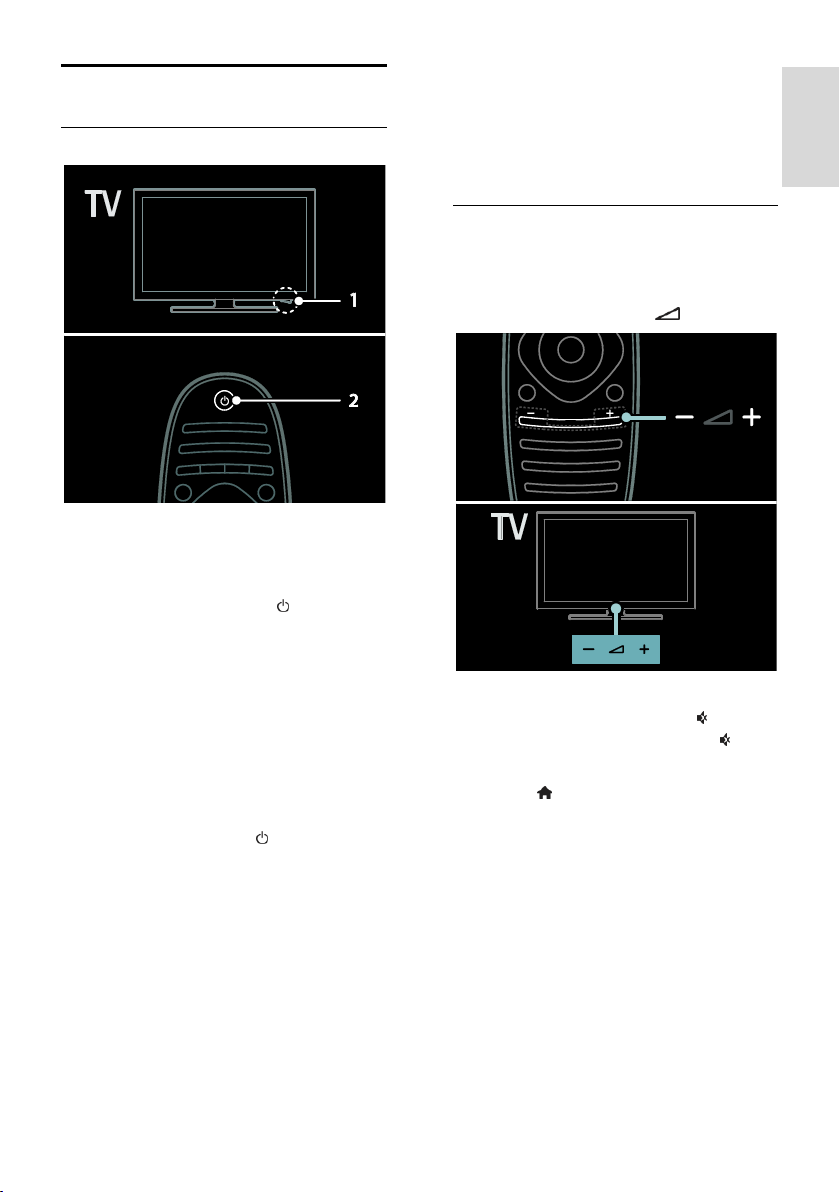
Eesti
Teleri vaatamine
Teleri sisse- või väljalülitamine
Lülitage teler sisse.
Vajutage teleri alaosas asuv toitelüliti
asendisse ON.
Kui teler on ooterežiimis, vajutage
kaugjuhtimispuldil nuppu .
Märkus: teler reageerib väikese viivitusega.
Näpunäide: kui te ei leia kaugjuhtimispulti
üles ja soovite televiisori ooterežiimist sisse
lülitada, vajutage CH +/- televiisori esiküljel.
Kuigi teler tarbib ooterežiimis väga vähe
elektrit, jätkub siiski elektri tarbimine. Kui te
ei kasuta telerit pikka aega, lülitage teler välja,
et see vooluvõrgus ei oleks.
Teleri ooterežiimi lülitamine
Vajutage kaugjuhtimispuldil . Teleri
kaugjuhtimispuldi sensor muutub punaseks.
Teleri väljalülitamine.
Vajutage teleri alaosas asuv toitelüliti
asendisse OFF.
Teler ei tarbi enam energiat.
Automaatne väljalülitamine
Teler on valmistatud energiatõhususe
seadetega. Kui neli tundi ei toimu mingisugust
kasutaja tegevust (näiteks kaugjuhtimispuldi
nupu või esipaneeli juhtnupu vajutamine),
lülitub teler automaatselt ooterežiimi.
Automaatse väljalülitamise keelamine
Teleka vaatamise ajal vajutage
kaugjuhtimispuldil olevat rohelist nuppu.
Valige [Automaatne väljalülitus] ja vajutage
OK. Ekraanil kuvatav teade kinnitab, et
automaatne väljalülitus on keelatud.
Teleri helitugevuse reguleerimine
Teleri helitugevuse suurendamine või
vähendamine
Vajutage kaugjuhtimispuldil +/-.
Vajutage teleri esiküljel +/-.
Teleri heli vaigistamine või aktiveerimine
Vajutage teleri vaigistamiseks või
vajutage heli taastamiseks uuesti .
Kõrvaklappide helitugevuse reguleerimine
1. Vajutage > [Teleri seaded] > [Heli].
2. Valige [Kuularite helitugevus], seejärel
vajutage OK.
ET 15
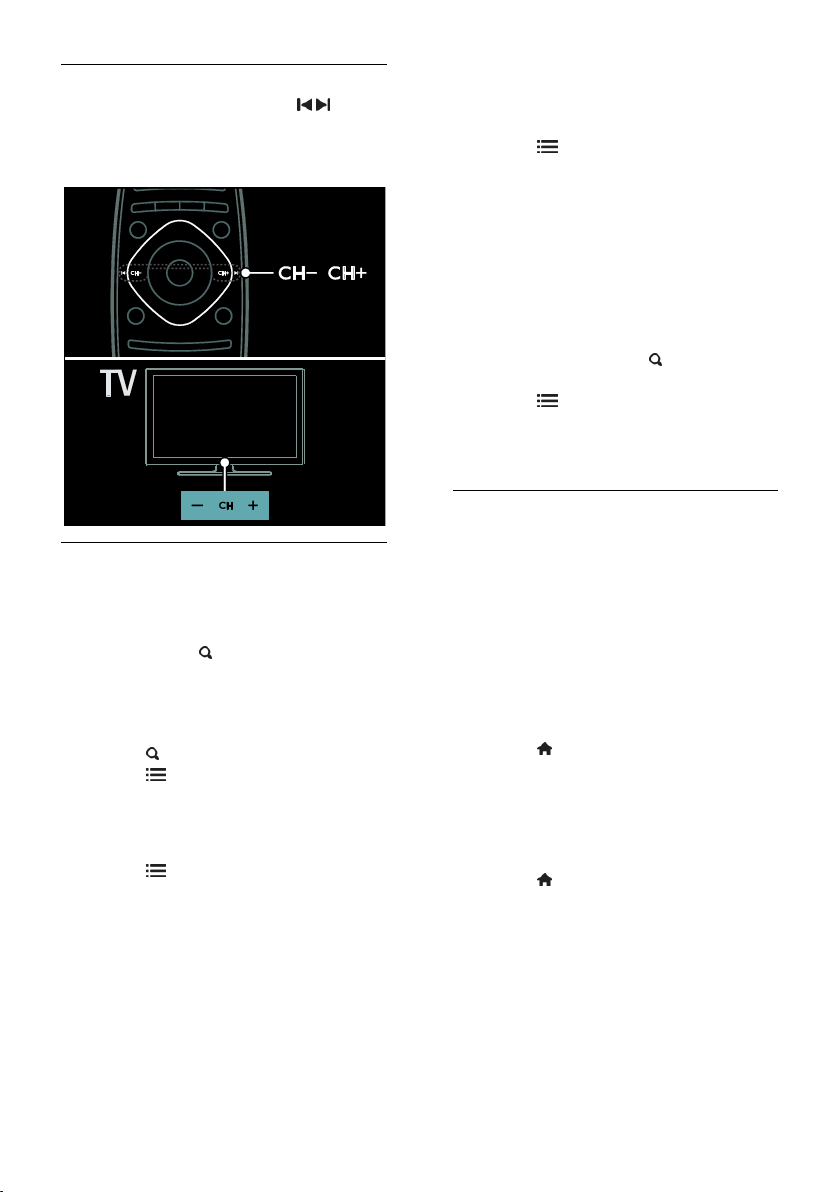
Telekanalite valimine
Vajutage kaugjuhtimispuldil .
Vajutage teleril CH +/-.
Vajutage kanali numbri sisestamiseks
Numbrinupud.
Kanalite nimekirja haldamine
Saate vaadata kas kõiki kanaleid või ainult
oma lemmikuid kanalite nimekirjast.
Vajutage kanalite nimekirjale
juurdepääsemiseks FIND.
Kanalite nimekirja loomine
Te võite luua kanalite nimekirja, kus on ainult
teie lemmikkanalid.
1. Vajutage FIND.
2. Vajutage OPTIONS.
3. Valige [Märgi lemmikuks] või [Kustuta
lemmikute hulgast], seejärel vajutage OK.
Kanalite nimekirja valimine
1. Vajutage OPTIONS kanalite nimekirjas.
2. Lemmikute nimekirja kanalite kuvamiseks
valige [Valikuloend] > [Lemmikud] või kõigi
kanalite kuvamiseks [Kõik].
3. Vajutage kinnitamiseks OK.
Ainult analoog- või digikanalite vaatamine
Ainult analoog- või digikanalite juurdepääsuks
saate kanalite nimekirja filtreerida.
1. Vajutage OPTIONS kanalite nimekirjas.
2. Valige [Valikuloend] > [Analoog] või
[Digitaalne], seejärel vajutage OK.
Olenevalt teie valikust on saadaval ainult
analoog- või digikanalid.
Digitaalsete raadiojaamade kuulamine
Kui digitaalsed raadiojaamad on
kättesaadavad, installitakse need telekanalite
installimisel automaatselt.
1. Vajutage telerit vaadates FIND.
Kuvatakse kanalite nimekiri.
2. Vajutage OPTIONS.
3. Valige [Valikuloend] > [Raadio], seejärel
vajutage OK.
4. Valige raadiokanal, seejärel vajutage OK.
Telekava vaatamine
Telekava näitab teavet digikanalite kohta,
näiteks:
saatekavad
saadete lühikokkuvõtted
Märkus: telekavad on saadaval ainult teatud
riikides.
Telekava seadistamine
Kontrollige enne telekava kasutamist järgmisi
seadistusi.
1. Vajutage .
2. Valige [Seadistamine] > [Teleri seaded] >
[Eelistused].
3. Valige [Telekava] > [Sisuteenuse
pakkujalt], seejärel vajutage OK.
Telekava avamine
1. Vajutage .
2. Valige [Telekava], seejärel vajutage OK.
Märkus: kui vaatate telekava esimest korda,
valige kõigi saadaolevate kavade
uuendamiseks [Uuenda telekava].
ET 16
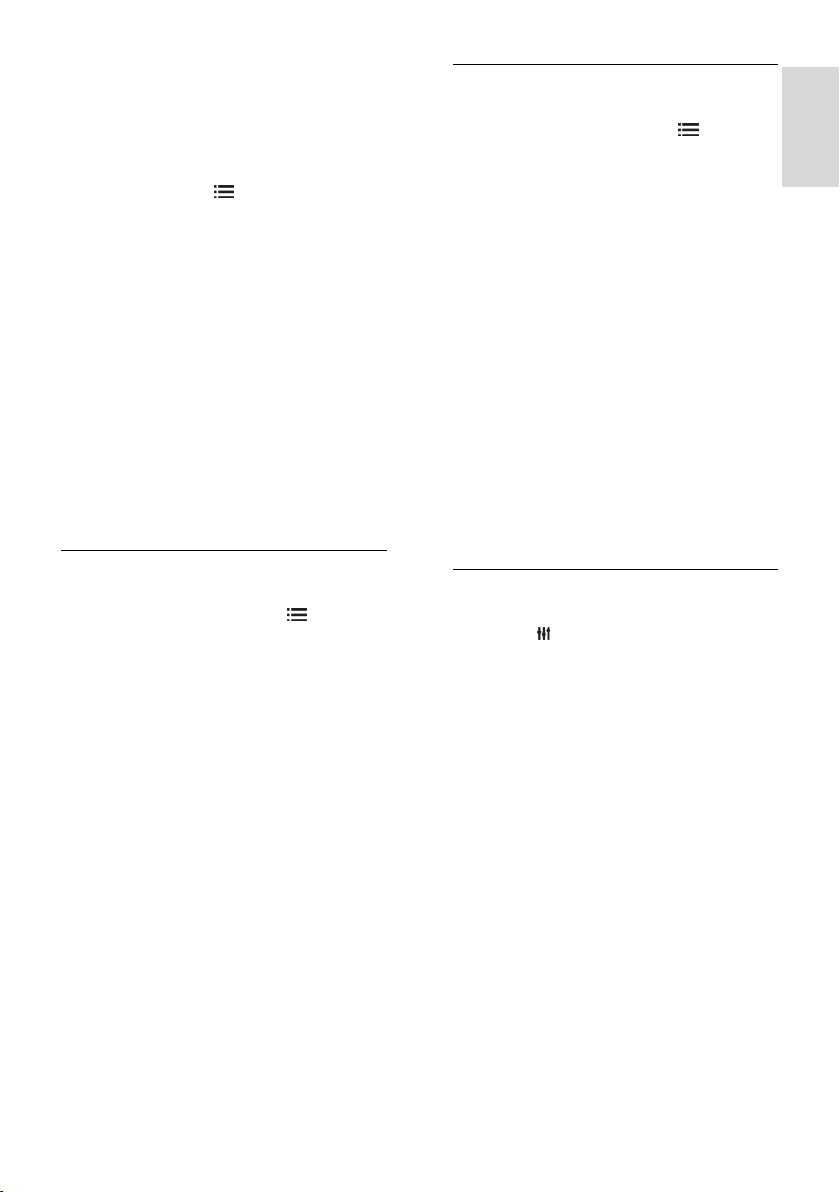
Eesti
Telekava valikute kasutamine
Kuvatavat teavet saate kohandada tegema
järgmist.
Meelde tuletama, kui saated algavad
Kuvama ainult eelistatud kanaleid
1. Vajutage telekavas OPTIONS.
2. Valige järgmistest seadistustest üks,
seejärel vajutage OK:
[Seadista meeldetuletus]: saadete
meeldetuletuste seadmine.
[Kustuta meeldetuletus]: saadete
meeldetuletuste tühistamine.
[Muuda päeva]: kuvatava päeva
valimine.
[Lisateave]: saate teabe kuvamine.
[Otsi žanri järgi]: telesaadete otsimine
žanri järgi.
[Ajastatud meeldetuletused]: saadete
meeldetuletuste kuvamine.
[Uuenda telekava]: viimaste saadete
teabe uuendamine.
Smart-pildiseadistuste kasutamine
Valige oma eelistatud pildiseadistus.
1. Vajutage teleri vaatamise ajal
OPTIONS.
2. Valige [Nutikas pilt].
3. Valige järgmistest seadistustest üks,
seejärel vajutage OK:
[Isiklik]: kohandatud pildiseadistuste
rakendamine.
[Elav]: rikkalikud ja dünaamilised
seadistused, sobivad ideaalselt
päevavalguses kasutamiseks.
[Loomulik]: loomulikud pildiseadistused.
[Kino]: parimad seadistused filmide
vaatamiseks.
[Mäng]: parimad seadistused mängude
mängimiseks.
[Energiasääst]: kõige
energiasäästlikumad seadistused.
[Tavasaated]: vaikeseadistused, mis
sobivad enamike keskkondade ja
videotüüpidega.
[Foto]: parimad seadistused fotode
vaatamiseks.
[Kohandatud]: isikliku pildiseadistuse
kohandamine ja salvestamine.
Smart-heliseadistuste kasutamine
Valige oma eelistatud heliseadistused.
1. Vajutage teleri vaatamise ajal
OPTIONS.
2. Valige [Nutikas heli].
3. Valige järgmistest seadistustest üks,
seejärel vajutage OK:
[Isiklik]:oma eelistatud seadistuste
rakendamine menüüs Heli.
[Tavasaated]: vaikeseadistused, mis
sobivad enamike keskkondade ja
helitüüpidega.
[Uudised]: parimad seadistused kõne,
nt uudiste jaoks.
[Film]: parimad seadistused filmide
vaatamiseks.
[Mäng]: parimad seadistused mängude
mängimiseks.
[Draama]: parimad seadistused
seriaalide jaoks.
[Spordialad]: parimad seadistused
spordisaadete jaoks.
Pildivormingu muutmine
Muutke pildi kuvasuhet oma eelistuste järgi.
1. Vajutage ADJUST.
2. Valige [Pildi kuvasuhe], seejärel vajutage
OK.
3. Valige pildi kuvasuhe, seejärel vajutage
kinnitamiseks OK.
Saadaolevad pildi kuvasuhted olenevad
videoallikast.
[Automaatne täitmine]: pildi suurus
häälestatakse ekraani täitvaks (subtiitrid
jäävad nähtavaks). Soovitatakse ekraani
minimaalseks moonutamiseks (kuid
mitte kõrglahutuse või arvuti jaoks).
[Automaatne suumimine]: pilt
suurendatakse ekraani täitvaks.
Soovitatakse ekraani minimaalseks
moonutamiseks (kuid mitte
kõrglahutuse või arvuti jaoks).
[Ülisuur suumirežiim]: 4:3 kuvasuhtega
eemaldatakse ülekannete külgedelt
mustad ribad. Ei soovitata kõrglahutuse
või arvuti puhul.
ET 17
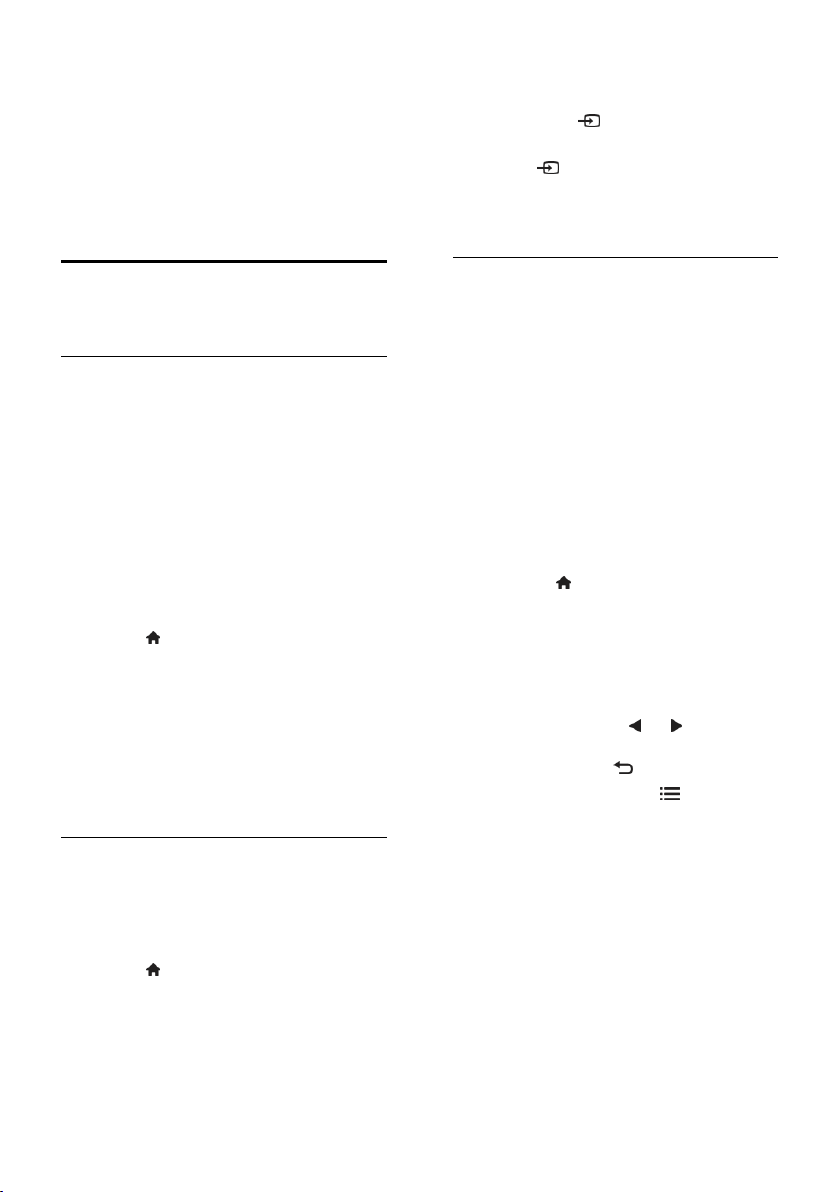
[16:9 kuvasuhteni laiendatud film]: 4:3
vorming mastaabitakse olekusse 16:9. Ei
soovitata kõrglahutuse või arvuti puhul.
[Laiekraan]: 4:3 vorming suurendatakse
olekusse 16:9.
[Mastaapimata]: maksimaalne detailsus
arvuti jaoks. Saadaval ainult siis, kui
arvutirežiim on pildimenüüs lubatud.
Vaadake külgeühendatud
seadme programmi
Uue seadme lisamine
Märkused.
Enne külgeühendatud seadme vaatamist
tuleb selle ikoon Kodumenüüsse lisada.
Vt Teleri ühendamine > Ühenda seade
(Lehekülg 45).
Kui te ühendate oma teleri HDMI CEC-
ühilduvate seadmetega HDMIkonnektori kaudu ja lülitate seadme
sisse, lisatakse seade automaatselt
Kodumenüüsse.
1. Ühendage seade külge ja lülitage see sisse.
2. Vajutage .
3. Valige [Lisa oma seade], seejärel vajutage
OK.
4. Järgige ekraanile ilmuvaid juhiseid.
Valige oma seade.
Valige konnektor.
Märkus: kui teil palutakse valida
teleriühendus, valige konnektor, mida see
seade kasutab.
Allika valimine
Kodumenüüst
Kui te olete kodumenüüs uue seadme
lisanud, valige sisu vaatamiseks uue seadme
ikoon.
1. Vajutage .
2. Valige kodumenüüst seadme ikoon.
3. Vajutage kinnitamiseks OK.
Allika menüüst
Konnektorite nimede loendi kuvamiseks
võite vajutada ka SOURCE. Valige
konnektor, millega seade teleriga ühendada.
1. Vajutage SOURCE.
2. Konnektori valimiseks loendist vajutage
Noolenupud.
3. Vajutage kinnitamiseks OK.
USB-lt esitamine
USB-mäluseadmel olevaid pilte, videoid ja
muusikafaile saab teleris esitada.
Ettevaatust: Philips ei vastuta USBmäluseadme toe puudumise ega seadmel
olevate andmete kahjustumise ning kadumise
eest.
Ärge koormake USB-porti üle. Kui te
ühendate teleriga HDD-seadme, mis tarbib
elektrit rohkem kui 500 mA, siis veenduge, et
see on ühendatud välise toiteallikaga.
USB-sisubrauserile pääsete juurde järgmiselt.
Ühendage teleri vaatamise ajal USB-
seade teleri USB-konnektoriga.
Vajutage , valige [Sirvi USB-liideseid],
seejärel vajutage OK.
Video vaatamine
Videofaili valimiseks vajutage Noolenupud,
seejärel vajutage OK.
Videos edasi- või tagasisuunas
otsimiseks vajutage või .
Sisubrauserist väljumiseks vajutage ja
hoidke all nuppu .
Video esitamise ajal vajutage OPTIONS,
et pääseda ligi järgmistele videosuvanditele.
[Stopp]: peatab taasesituse.
[Korda]: kordab videot.
[Lehitsemine sees] / [Lehitsemine
väljas]: lubab või keelab videote
juhusliku esituse.
ET 18
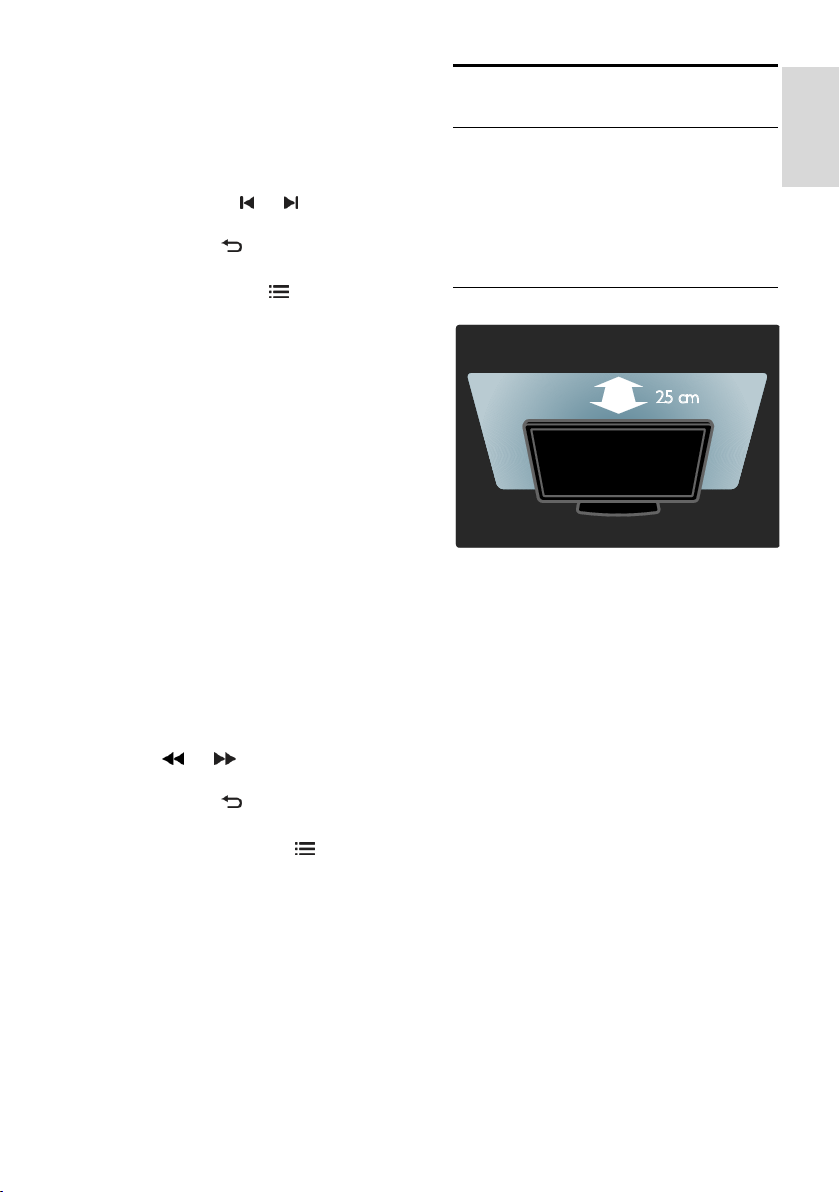
Eesti
Piltide vaatamine
Pildi valimiseks vajutage Noolenupud,
seejärel vajutage OK.
Taasesituse ajal pausi tegemiseks või
taasesituse peatamiseks vajutage OK.
Eelmise või järgmise faili juurde
liikumiseks vajutage või .
Sisubrauserist väljumiseks vajutage ja
hoidke all nuppu .
Järgmistele pildisuvanditele juurdepääsuks või
nendest väljumiseks vajutage OPTIONS.
[Näita teavet]: kuvab faili teabe.
[Stopp]: peatab slaidiesituse.
[Pööra]: pöörab faili.
[Korda]: kordab slaidiesitust.
[Ühekordne esitamine]: esitab faili üks
kord.
[Lehitsemine väljas] / [Lehitsemine
sees]: lubab või keelab slaidiesituse ajal
piltide juhuvaliku.
[Slaidiesituse kiirus]: seadistab
slaidiesituse ajal pildi ekraanile kuvamise
kestuse.
[Slaidiesituse siire]: seadistab
ülemineku ühelt pildilt teisele.
[Seadista Scenea]: seadistab valitud pildi
teleri taustapildiks.
Muusika kuulamine
Muusikapala valimiseks vajutage
Noolenupud, seejärel vajutage OK.
Loos edasi- või tagasisuunas otsimiseks
vajutage või .
Sisubrauserist väljumiseks vajutage ja
hoidke all nuppu .
Järgmistele muusikasuvanditele juurdepääsuks
või nendest väljumiseks vajutage
OPTIONS.
[Stopp]: peatab heli taasesitamise.
[Korda]: kordab laulu või albumit.
[Ühekordne esitamine]: esitab loo üks
kord.
[Lehitsemine sees] / [Lehitsemine
väljas]: lubab või keelab lugude juhusliku
esituse.
Ambilight
Mida te teha saate
*Saadaval ainult teatud mudelitel.
Ambilight pakub lõõgastavamat
vaatamiskogemust. See kohandab
automaatselt valguse värvuse ja heleduse
teleri pildile sobivaks.
Mis on vajalik
Parima Ambilight-efekti saavutamiseks
paigutage teler seinast 25 cm kaugusele.
Hoidke kaugjuhtimispult telerist eemal,
sest selle infrapunakiirgus võib telerit
mõjutada.
Muutke ruumi valgustus hämaramaks.
ET 19
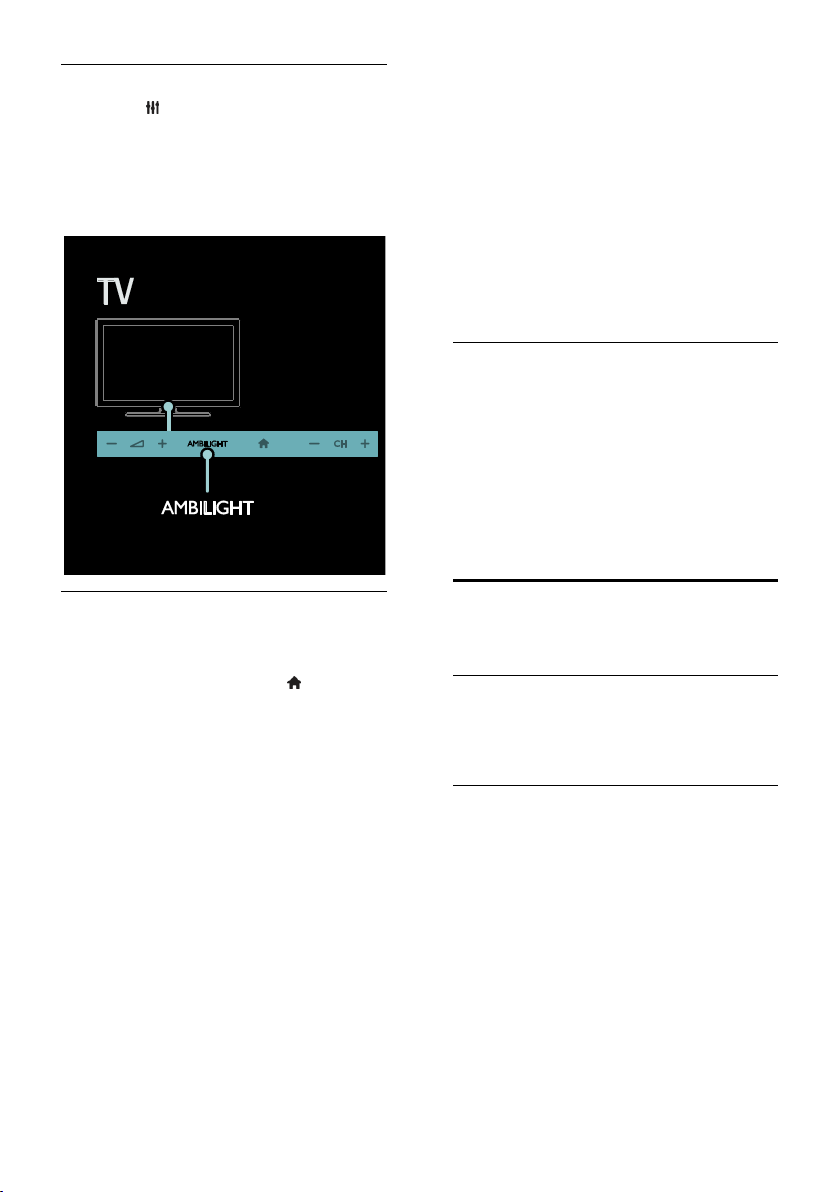
Sisselülitamine
1. Vajutage ADJUST.
2. Valige [Ambilight], seejärel vajutage OK.
3. Ambilighti sisse/välja lülitamiseks valige
[Sees] või [Väljas].
Ambilighti sisse/välja lülitamiseks võite
vajutada ka teleri AMBILIGHT.
Seadete muutmine
Ambilighti menüüst saate juurdepääsu
täiendavatele Ambilighti seadetele.
1. Vajutage teleri vaatamise ajal >
[Seadistamine].
2. Valige [Teleri seaded] > [Ambilight].
3. Valige häälestatav seade:
[Dünaamiline]: reguleerib Ambilighti
lõõgastava ja dünaamilise taseme vahel.
Saadaval ainult, kui Ambilighti [Värv]
seadistuseks on [Dünaamiline].
[Heledus]: reguleerib Ambilighti
heledust.
[Värvus]: valib eelmääratletud värvi.
[Kohandatud värvus]: seadistage oma
Ambilighti värvus. Sellele suvandile
juurdepääsuks seadistage [Ambilight] >
[Värvus] > [Kohandatud].
[Eraldamine]: reguleerib erinevust teleri
erinevate külgede värvitasemete vahel.
Dünaamilise ja ühtlase Ambilighti
valguse kasutamiseks lülitage see
funktsioon välja.
[Teleri väljalülitamine]: valib, kuidas
teleri väljalülitamisel Ambilight välja
lülitatakse.
[Lounge light]: valib salongivalguse
režiimi. Salongivalgus hakkab tööle, kui
teler on ooterežiimis.
[Scenea lounge light]: lülitab Scenea
salongivalguse sisse või välja, kui Scenea
on lubatud.
[Seina värv]: valib teleritaguse seina
värvi. Ambilight muudab oma värve, et
seina värviga paremini sobituda.
LoungeLighti kasutamine
Kui teler on ooterežiimis, vajutage teleri
esiküljel Ambilight, et toas salongivalguse
efekti luua.
Märkus: LoungeLight-efekti sisselülitamiseks
võib kuluda rohkem kui 5 sekundit.
Mõne muu salongivalguse värvi valimiseks
vaadake jaotist Teleri kasutamine >
Ambilight > Seadistamine (Lehekülg 20).
Arvuti sirvimine DLNA
kaudu
Mida te teha saate
Teleris saab esitada koduvõrgu kaudu
ühendatud arvutis olevaid pilte, videoid ja
muusikafaile.
Mis on vajalik
Riistvaraline või traadita koduvõrk, mis
on ühendatud universaalset
isehäälestamist toetava (uPnP)
ruuteriga.
Philipsi traadita USB-adapter või LAN-
kaabel, mis ühendab teleri koduvõrguga.
Meediumiserver, nt
arvuti, millel on Windows Media Player
11 või uuem või
Mac'i arvuti, millel on Twonky Media
Server.
Veenduge, et teie arvuti tulemüür lubab
meediumiserveri programmi kasutada.
ET 20
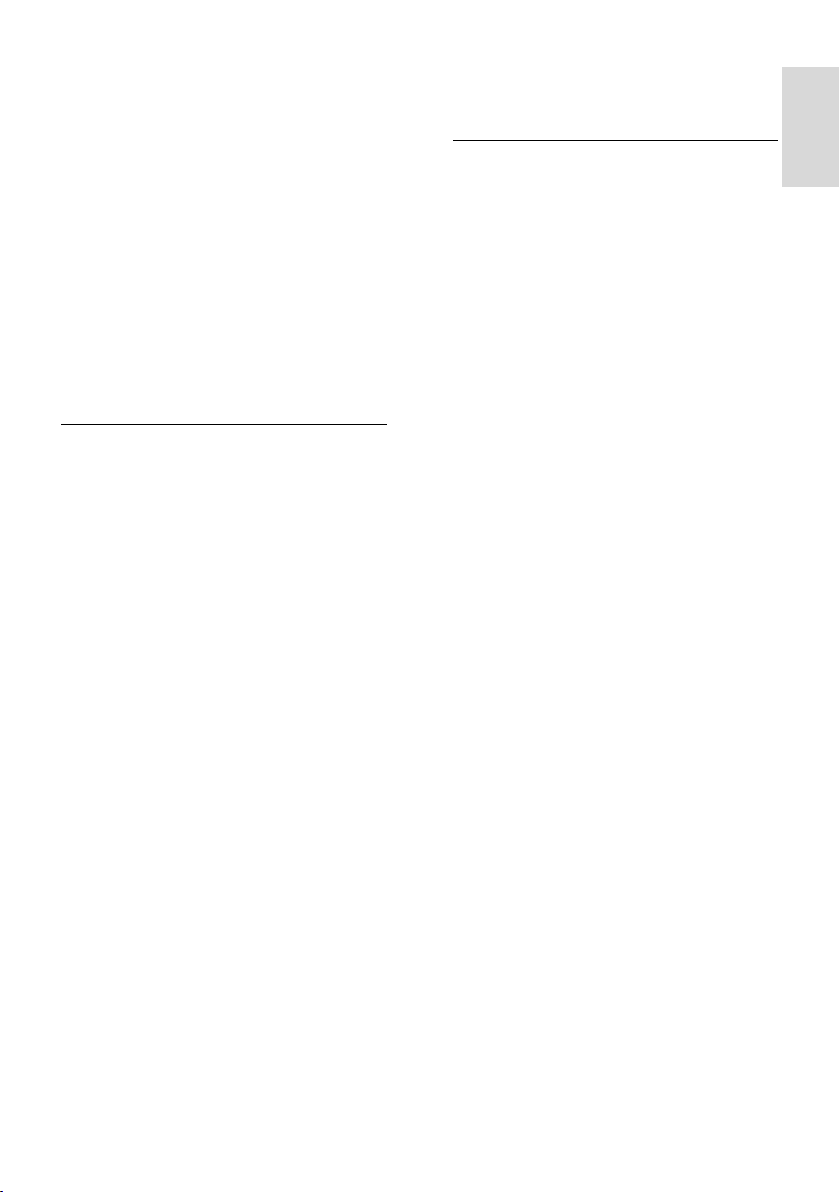
Eesti
Te peate seadistama ka võrguühenduse.
Ühendage oma teler ja arvuti samasse
koduvõrku. Vaadake jaotist Teleri
ühendamine > Arvutid ja Internet
(Lehekülg 53).
Lülitage arvuti ja ruuter sisse.
Järgmiseks seadistage meediumi jagamise
server kas programmiga Windows Media
Player 11 või uuem või Twonky Media
Serveriga.
Märkus: juhiseid teiste meediaserverite
(näiteks TVersity) kasutamiseks vaadake
meediaserveri veebisaidilt.
Kui seade ei taastu DLNA-režiimis väliste
elektriliste häirete (nt elektrostaatilise laengu)
tõttu, on nõutav kasutaja sekkumine.
Jagamise lubamine programmiga
Window Media Player 11
1. Käivita arvutis Windows Media Player.
2. Valige Library (Teek) > Media Sharing
(Meediumi jagamine).
Suvandi Media Sharing (Meediumi
jagamine) esmakordsel valimisel avaneb
hüpikekraan. Tehke linnuke kasti Share
my media box (Jaga meedium) ja
klõpsake OK.
Ekraanile Media Sharing (Meediumi
jagamine) ilmub seade nimega
Unknown Device (Tundmatu seade).
Kui tundmatu seade umbes minuti
jooksul ei ilmu, veenduge, et arvuti
tulemüür ei blokeeri ühendust.
3. Ekraanilt Media Sharing (Meediumi
jagamine) valige tundmatu seade ja klõpsake
Allow (Luba).
Seadme kõrvale ilmub roheline linnuke.
Windows Media Player jagab vaikimisi
faile järgmistest kaustadest: My Music
(Minu muusika), My Pictures (Minu
pildid) ja My Videos (Minu videod).
4. Kui teie failid on nendes kaustades, valige
Library (Teek) > Add to Library (Teeki
lisamine) ja järgige kaustade jagamiseks
ekraanile ilmuvaid juhiseid.
Vajadusel valige Advanced options
(Täpsemad valikud), et jälgitud kaustade
loendit vaadata.
5. Valige muudatuste aktiveerimiseks Library
(Teek) > Apply Media Information Changes
(Rakenda meediumiteabe muutused).
Jagamise lubamine programmiga
Window Media Player 12
1. Käivita arvutis Windows Media Player.
2. Valige programmis Windows Media
Player vahekaart Stream (Voog) ja seejärel
Turn on media streaming (Meediumi
voogesituse sisselülitamine).
Kuvatakse ekraan funktsiooni Media
streaming (Meediumi voogesitus) valikutega.
3. Klõpsake Turn on media streaming
(Meediumi voogesituse sisselülitamine).
Naaske programmi Windows Media Player
ekraanile.
4. Klõpsake Stream (Voog)> More
streaming options (Meediumi voogesituse
valikud).
Kuvatakse ekraan funktsiooni Media
streaming (Meediumi voogesitus)
valikutega.
Kohaliku võrgu ekraanil kuvatakse
meediumiprogramm. Kui
meediumiprogramm ei ilmu ekraanile,
siis veenduge, et arvuti tulemüür ei
blokeeri ühendust.
5. Valige meediumiprogramm ja klõpsake
Allowed (Lubatud).
Meediumiprogrammi kõrvale ilmub
roheline linnuke.
Windows Media Player jagab vaikimisi
faile järgmistest kaustadest: My Music
(Minu muusika), My Pictures (Minu
pildid) ja My Videos (Minu videod).
6. Kui teie failid on teistes kaustades, valige
vahekaart Organize (Organiseeri) ja Manage
libraries (Halda teeke) > Music (Muusika).
Järgige meediumifailidega kaustade lisamiseks
ekraanile ilmuvaid juhiseid.
ET 21
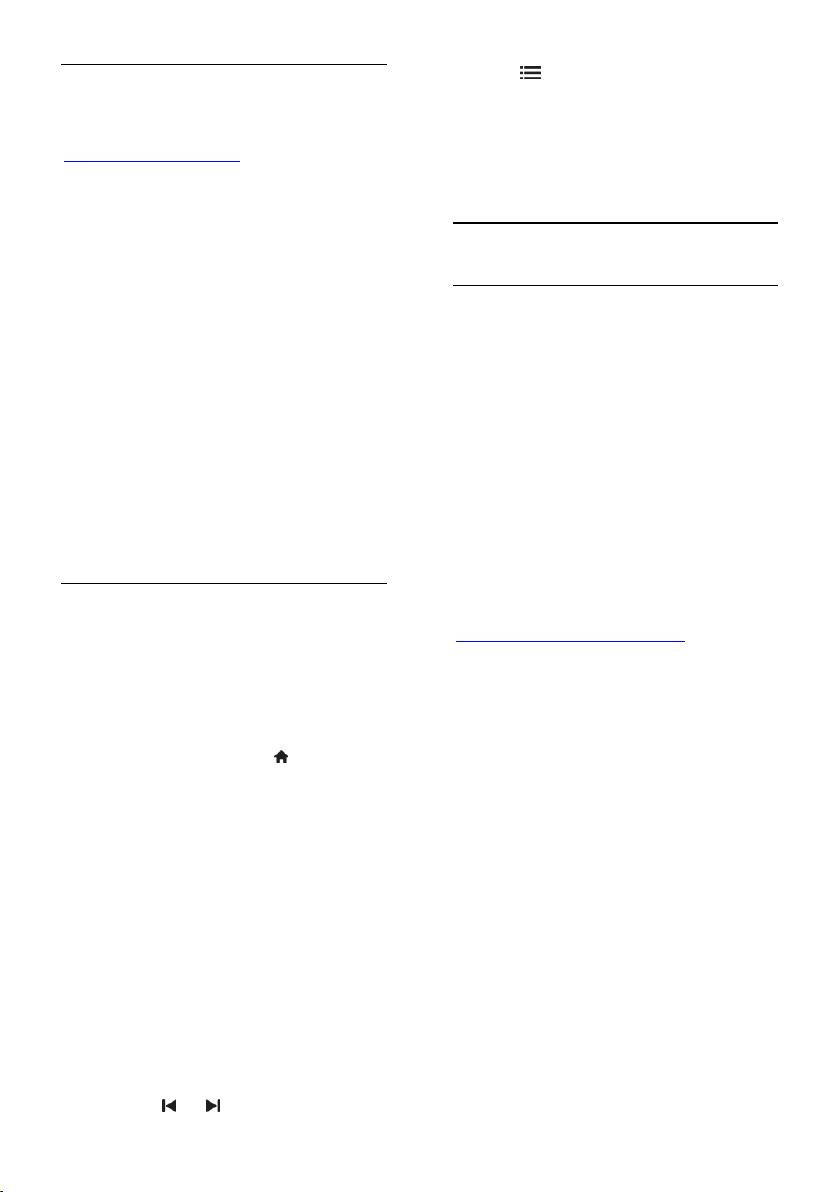
Luba jagamine programmiga
Twonky Media
1. Ostke tarkvara veebisaidilt
www.twonkymedia.com või laadige oma
Macintoshi jaoks alla 30-päevane tasuta
prooviversioon.
2. Käivitage Macintoshis programm Twonky
Media.
3. Valige ekraanil Twonky Media ServerBasic
Setup (Põhiseadistus) ja First steps
(Esimesed sammud).
Kuvatakse ekraan First steps (Esimesed
sammud).
4. Trükkige oma meediumiserveri nimi ja
klõpsake Save changes (Salvesta
muudatused).
5. Valige ekraanil Twonky Media uuesti Basic
Setup (Põhiseadistus) > Sharing (Jagamine).
6. Sirvige ja valige jagamiseks kaustad ning
valige seejärel Save Changes (Salvesta
muudatused).
Macintosh skannib kaustad automaatselt
uuesti, et need oleksid jagamiseks valmis.
Failide esitamine arvutist
Märkus: veenduge enne arvutist
multimeediumisisu esitamist, et teler on
koduvõrguga ühendatud ja meediumiserveri
tarkvara on õigesti seadistatud.
1. Lülitage arvuti ja ruuter sisse.
2. Lülitage teler sisse.
3. Vajutage kaugjuhtimispuldil .
4. Valige [Sirvi arvutit], seejärel vajutage OK.
Kui algab võrgu installimine, järgige ekraanile
ilmuvaid juhiseid.
5. Kui kuvatakse sisubrauser, valige fail ja
vajutage OK.
Faili hakatakse esitama.
6. Esitamise juhtimiseks vajutage
kaugjuhtimispuldil Esitamise nupud.
Piltide vaatamine
Piltide slaidiesituse esitamiseks valige pilt
ja vajutage OK.
Taasesitamise ajal pausi tegemiseks või
taasesituse peatamiseks vajutage OK
uuesti.
Eelmise või järgmise faili esitamiseks
vajutage või .
Vajutage OPTIONS, et pääseda ligi ühele
järgmistest suvanditest.
[Näita teavet]: kuvab faili teabe.
[Stopp]: peatab slaidiesituse.
[Pööra]: pöörab faili.
[Korda]: kordab slaidiesitust.
Net TV sirvimine
Mida te teha saate
Nautida võrgurakendusi, spetsiaalselt teie
teleri jaoks kohandatud veebisaite. Rakendusi
saate juhtida teleri kaugjuhtimispuldiga.
Näiteks saate teha järgmist.
Lugeda ajaleheartiklite pealkirju
Vaadata videoid
Kontrollida ilmateadet
Kasutage vaatamata jäänud saadete
funktsiooni. Vaatamata jäänud saadete
rakendus on riigiti erinev.
Pakutavate telesaadete kohta teabe
saamiseks avage Net TV telekavad.
Net TV teenuste kohta leiate rohkem teavet
Net TV foorumi veebisaidilt
www.supportforum.philips.com.
Märkused.
Kõigil riikidel on erinevad Net TV
teenused.
Teler ei pruugi kõiki veebisaite täielikult
näidata. Mõned funktsioonid, näiteks
failide allalaadimine, või lisandmooduleid
vajavad funktsioonid ei ole saadaval.
Net TV teenuseid uuendatakse
automaatselt. Värskeimate uuenduste
vaatamiseks muutke suvandis App
Store (Rakenduste pood) valik All
(Kõik) valikuks New (Uus).
Net TV näitab ühte lehte korraga ja
täisekraanil.
Koninklijke Philips Electronics N.V. ei
kanna mingit vastutust sisuteenuse
pakkujate poolt edastatava sisu ja sisu
kvaliteedi eest.
ET 22
